Page 1

Wetterstation • Weather station
Station Météo • Stazione metereologica
PROFI W-LAN
WETTER CENTER
Art. No. 7002540CM3000
Bedienungsanleitung
DE
Instruction Manual
EN
Mode d’emploi (download)
FR
Istruzioni per l’uso (download)
IT
APP DOWNLOAD:
Page 2
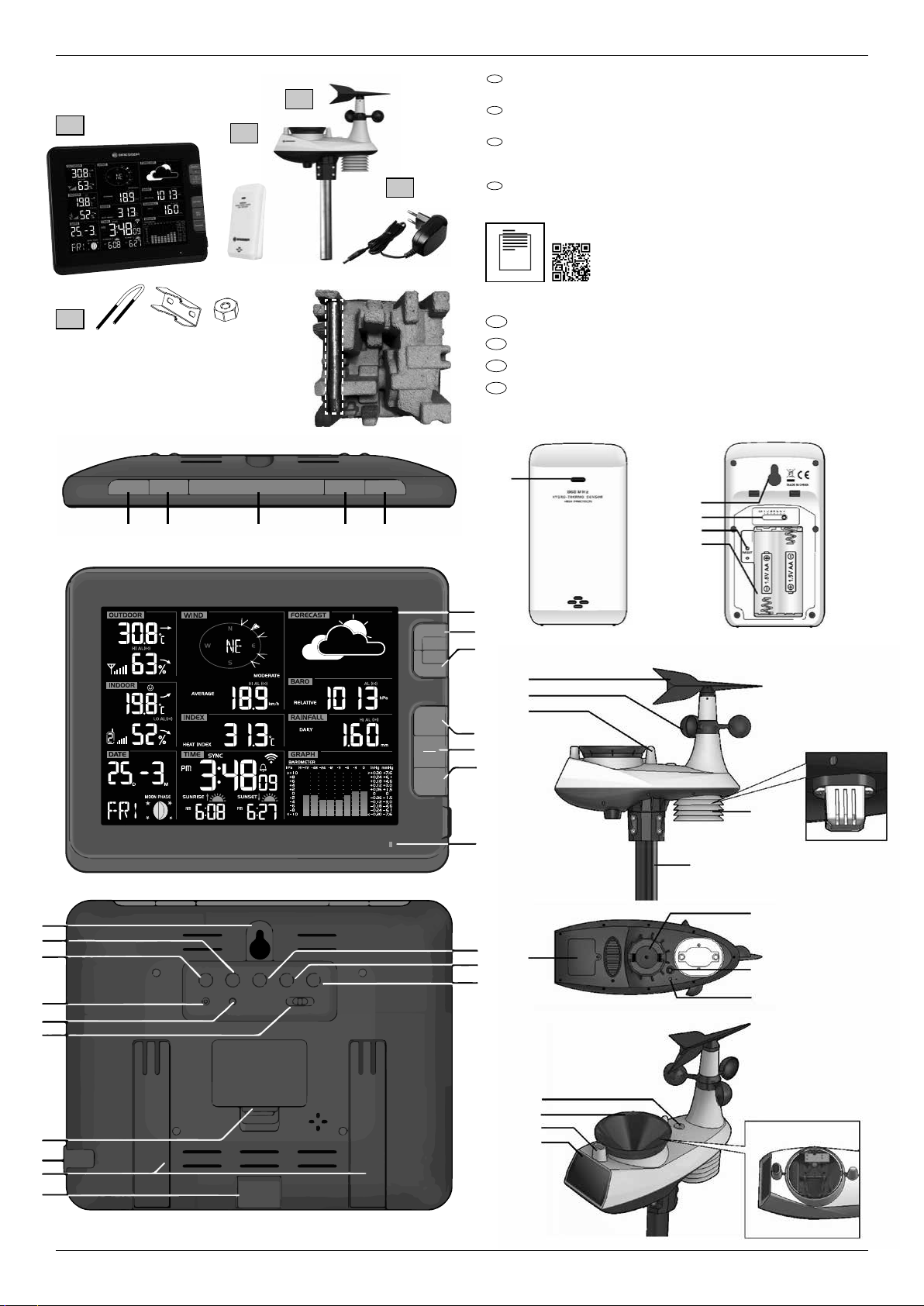
Fig. 1
GRAPH
°F/°C
^
^
HISTORY
MAX
MIN
CHANNEL
A
DE
Besuchen Sie unsere Website über den folgenden QR Code oder Weblink um weitere Informatio-
C
B
D
nen zu diesem Produkt oder die verfügbaren Übersetzungen dieser Anleitung zu nden.
EN
Visit our website via the following QR Code or web link to nd further information on this product
or the available translations of these instructions.
FR
Si vous souhaitez obtenir plus d’informations concernant ce produit ou rechercher ce mode
d’emploi en d’autres langues, rendez-vous sur notre site Internet en utilisant le code QR ou le lien
correspondant.
IT
Desidera ricevere informazioni esaustive su questo prodotto in una lingua specica? Venga a
visitare il nostro sito Web al seguente link (codice QR Code) per conoscere le versioni disponibili.
MANUAL & APP DOWNLOAD:
www.bresser.de/download/7002540CM3000
E
2x
Die Edelstahl Montagestange bendet sich unter der Einlage.
Bitte vor der Entsorgung der Verpackung kontrollieren.
Stainless steel pole placed under egg tray. Please check
before disposal of the packaging.
Fig. 2
2x 4x
1x
BARO WIND ALARM/SNOOZE INDEX RAINFALL
B C D E F
DE
BEDIENUNGSANLEITUNG ........................4
GB
INSTRUCTION MANUAL ........................ 11
FR
MODE D’EMPLOI .................... DOWNLOAD
IT
ISTRUZIONI PER L’USO ........... DOWNLOAD
Fig. 3
2^
2&
2*
2(
3)
G
GRAPH
HISTORY
MAX
MIN
CHANNEL
°F/°C
H
^
^
I
Fig. 4
3!
3@
3#
J
1)
1!
3$
3&
1@
3%
1#
1$
1%
1(
2)
2!
2@
2#
2$
2%
3^
1^
Wi-Fi
SENSOR REFRESH
RESET
CLOCK
SET
ALARM ALERT
OFF LO HI
1&
1*
3*
3(
4)
4!
4@
4#
4$
2
Page 3
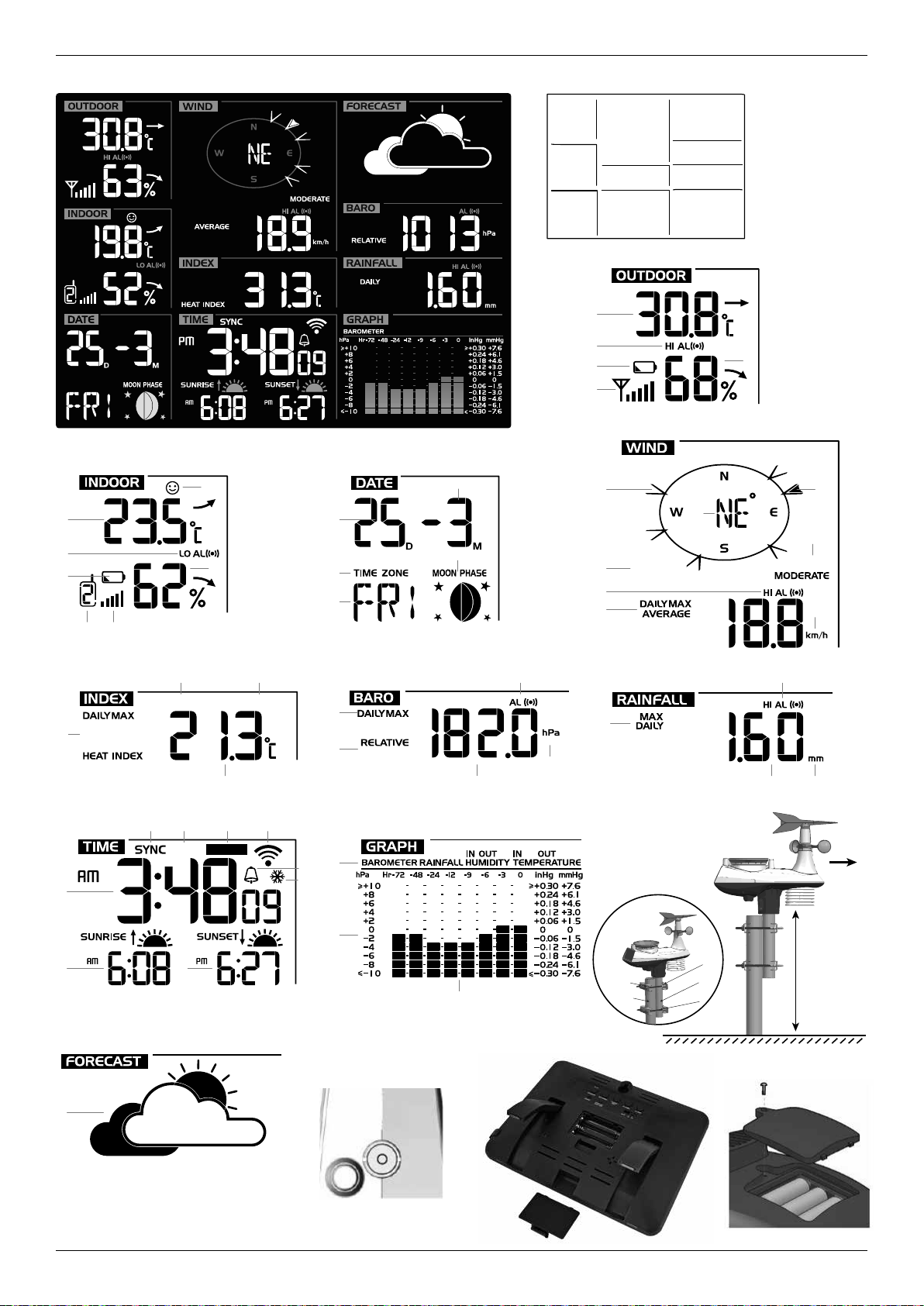
Fig. 5 Fig. 6
LIGHTSTORM
STRONG
DAILY MIN
DEWPOINT
WIND CHILL
UV INDEX BEAUFORT
ABSOLUTE
DAILY MIN
HOURLY
WEEKLY
MONTHLY
LIGHTSTORM
STRONG
DAILY MIN
DEWPOINT
WIND CHILL
UV INDEX BEAUFORT
ABSOLUTE
DAILY MIN
HOURLY
WEEKLY
MONTHLY
LIGHTSTORM
STRONG
DST
HISTORY
ABSOLUTE
DAILY MIN
ABSOLUTE
DAILY MIN
HOURLY
WEEKLY
MONTHLY
LIGHTSTORM
STRONG
ABSOLUTE
DAILY MIN
DEWPOINT
WIND CHILL
UV INDEX BEAUFORT
ABSOLUTE
DAILY MIN
HOURLY
WEEKLY
MONTHLY
LIGHTSTORM
STRONG
ABSOLUTE
DAILY MIN
ABSOLUTE
DAILY MIN
HOURLY
WEEKLY
MONTHLY
Fig. 8
J
I
1@
1 7
4
8
2
95
1063
Fig. 7
E
d
F
B
g
H
Fig. 9
1$
1#
1^
1%
1&
Fig. 10
1*
2!
2@
2#
2)
STRONG
1)1!
C
1(
2!
LIGHTSTORM
2$
Fig. 11
2%
Fig. 12
3%
3^
Fig. 13
3*
2^
UV INDEX BEAUFORT
DAILY MIN
DEWPOINT
WIND CHILL
2( 3@
3) 3!
DST
3&
2&
2*
HISTORY
3#
3$
Fig. 14
3(
4)
Fig. 16
4*
4(
Fig. 18
DAILY MIN
4#
4@
Fig. 15
4$
MONTHLY
HOURLY
WEEKLY
4!
Fig. 17
5)
Fig. 19 Fig. 20
4^
4%2&
4&
Norden
North
1,5 m Abstand
zum Erdboden
1.5 m off the
ground
3
Page 4
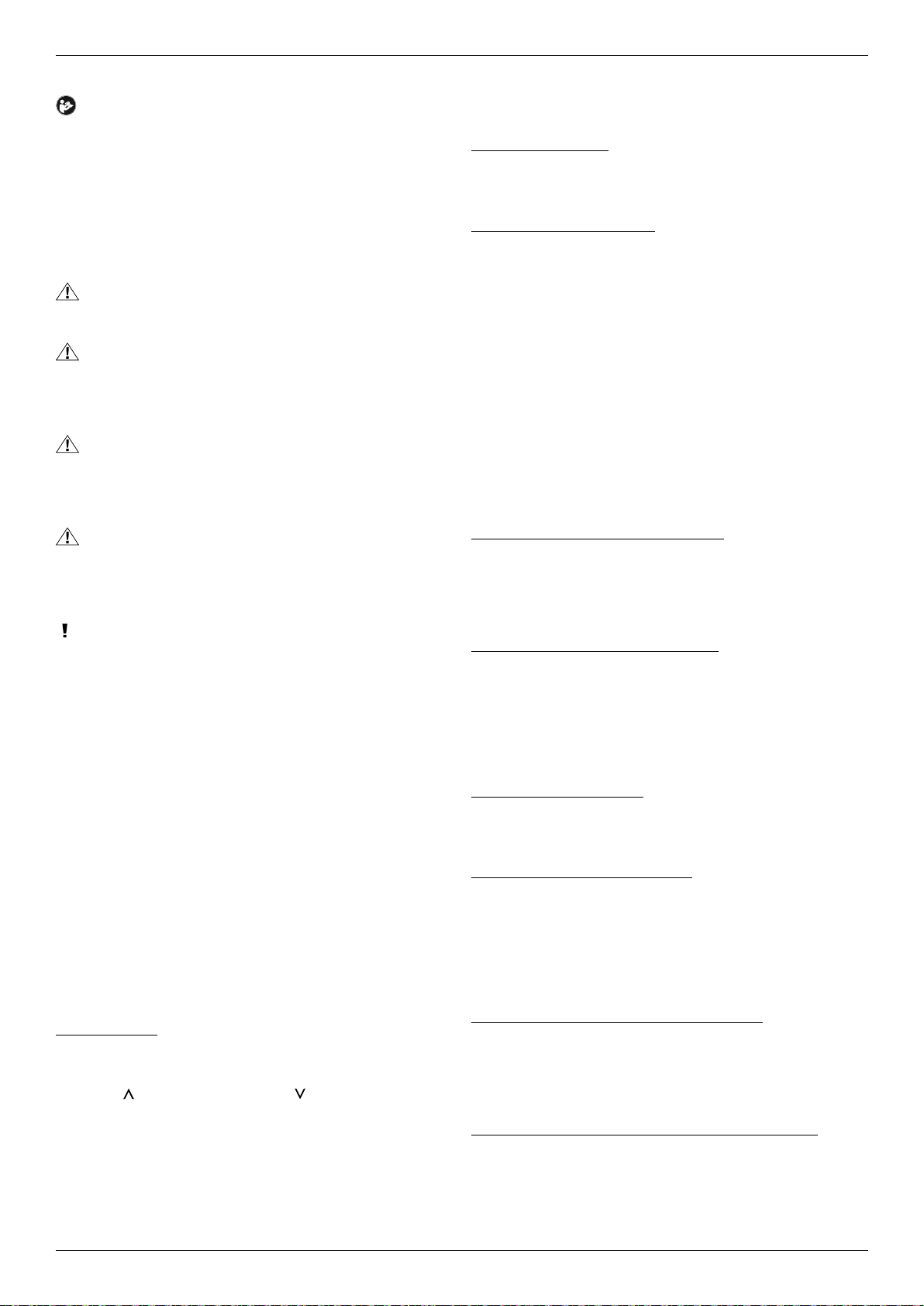
ZU DIESER ANLEITUNG
Diese Bedienungsanleitung ist als Teil des Gerätes zu betrachten.
Lesen Sie vor der Benutzung des Geräts aufmerksam die Sicherheitshinweise und die Bedienungsanleitung. Bewahren Sie diese Bedienungsanleitung für die erneute Verwendung zu einem späteren Zeitpunkt
auf. Bei Verkauf oder Weitergabe des Gerätes ist die Bedienungsanleitung an jeden nachfolgenden Besitzer/Benutzer des Produkts weiterzugeben.
Dieses Produkt dient ausschließlich der privaten Nutzung. Es wurde entwickelt als elektronisches Medium zur Nutzung multimedialer Dienste.
ALLGEMEINE SICHERHEITSHINWEISE
ERSTICKUNGSGEFAHR!
Verpackungsmaterialien (Plastiktüten, Gummibänder, etc.) von Kindern
fernhalten! Es besteht ERSTICKUNGSGEFAHR!
GEFAHR EINES STROMSCHLAGS!
Dieses Gerät beinhaltet Elektronikteile, die über eine Stromquelle (Batterien) betrieben werden. Lassen Sie Kinder beim Umgang mit dem Gerät nie
unbeaufsichtigt! Die Nutzung dar
erfolgen, andernfalls besteht GEFAHR eines STROMSCHLAGS!
VERÄTZUNGSGEFAHR!
Ausgelaufene Batteriesäure kann zu Verätzungen führen! Vermeiden Sie
den Kontakt von Batteriesäure mit Haut, Augen und Schleimhäuten. Spülen
Sie bei Kontakt mit der Säure die betroffenen Stellen sofort mit reichlich
klarem Wasser und suchen Sie einen Arzt auf.
BRAND-/EXPLOSIONSGEFAHR!
Benutzen Sie nur die empfohlenen Batterien. Gerät und Batterien nicht kurzschließen oder ins Feuer werfen! Durch übermäßige Hitze und unsachgemäße Handhabung können Kurzschlüsse, Brände und sogar Explosionen
ausgelös
HINWEIS!
Bauen Sie das Gerät nicht auseinander! Wenden Sie sich im Falle eines
Defekts an Ihren Fachhändler. Er nimmt mit dem Service-Center Kontakt auf
und kann das Gerät ggf. zwecks Reparatur einschicken.
Tauchen Sie das Gerät nicht in Wasser!
Setzen Sie das Gerät keinen Erschütterungen aus!
Benutzen Sie nur die empfohlenen Batterien. Ersetzen Sie schwache oder
verbrauchte Batterien immer durch einen komplett neuen Satz Batterien
mit voller Kapazität. Verwenden Sie keine Batterien unterschiedlicher
Marken, Typen oder unterschiedlich hoher Kapazität. Entfernen Sie Batte
rien aus dem Gerät, wenn es längere Zeit nicht benutzt wird!
Für Spannungsschäden in Folge falsch eingelegter Batterien übernimmt
der Hersteller keine Haftung!
t werden!
f nur, wie in der Anleitung beschrieben,
22. Batteriefach
23. USB Eingang (Nur für Firmware Update)
24. Standfuß 25. DC-Netzanschluss
Innenraumsensor (Fig. 3)
26. Funktionsleuchte 27. Halterung für Wandmontage
28. Kanalwechsel Schiebeschalter
29. RESET-Taste 30. Batteriefach
6-in-1 Multi Außensensor (Fig. 4)
31. Windfahne 32. Windrad (Anemometer)
33. Antenne 34. Lamellenaufsatz
35. Vertikale Montagestange
36. Montagebohrung für Vertikale Montagestange
37. Hygro-Thermal Sensor 38. Batteriefachdeckel
39. RESET-Taste 40. Funktionsleuchte
41. Dosenlibelle 42. Regen-Auffangbehälter (Trichter)
43. UV Sensor 44. Solarpanel
DISPLAYANZEIGE (Fig. 5/6)
1. Außentemperatur und Luftfeuchtigkeit
2. Innentemperatur und Luftfeuchtigkeit
3. Kalender / Mondphasen 4. Windrichtung/-geschwindigkeit
5. Gefühlte Temperatur / Hitzeindex / Taupunkt
6. Uhrzeit / Sonnenauf-/Sonnenuntergang / System Status
7. Wettertrend 8. Barometer
9. Niederschlag 10. Multifunktionales Histogramm
Außentemperatur und Luftfeuchtigkeit (Fig. 7)
1. Außensensor-Signalstärke
2. Luftfeuchtigkeit (außen) und Trend Pfeil
3. Höchst-/Tiefstwerteinstellung (HI AL/LO AL) und Alarm ein
4. Außentemperatur und Trend Pfeil
5. Batteriestandanzeige Außensensor
Innentemperatur und Luftfeuchtigkeit (Fig. 8)
6. Raumklima-Indikator
7. Luftfeuchtigkeit (innen) und Trend Pfeil
8. Höchst-/Tiefstwerteinstellung (HI AL/LO AL) und Alarm ein
9. Innentemperatur und Trend Pfeil
10. Innentemperatur-Signalstärke
11. Innenraum Kanal (Channel)
12. Batteriestandanzeige Innenraumsensor
Kalender / Mondphasen (Fig. 9)
-
13. Tag 14. Monat
15. Zeitzone 16. Mondphase
17. Wochentag
LIEFERUMFANG (FIG. 1)
Basisstation (A), Innenraumsensor (B), 6-in-1 Multi Außensensor (C),
DC-Netzadapter (D), Montagematerial (E), Bedienungsanleitung
Erforderliche Batterien (nicht im Lieferumfang enthalten):
5 Stck. Micro-Batterien (1.5V, Typ AA)
Optional: 3x AAA für das Basisgerät als Backup
TEILEÜBERSICHT
Basisgerät (Fig. 2)
1. BARO-Taste 2. WIND-Taste
3. ALARM/SNOOZE-Taste 4. INDEX-Taste
5. RAINFALL-Taste 6. LCD mit Hintergrundbeleuchtung
7. GRAPH /
9. HISTORY-Taste 10. MAX/MIN-Taste
11. CHANNEL-Taste 12. Signalleuchte
13. Halterung für Wandmontage 14. REFRESH-Taste
15. WIFI / SENSOR-Taste 16. CLOCK SET-Taste
17. ALARM-Taste 18. ALERT-Taste
19. RESET-Taste 20. RESCAN ROUTER-Taste
21. Schiebedimmer für Hintergrundbeleuchtung (Aus / Niedrig / Hoch)
4
-Taste 8. °F/°C / -Taste
Windrichtung/-geschwindigkeit (Fig. 10)
18. Windrichtung(en) der letzten Stunde
19. Gegenwärtige Windrichtung
20. Gegenwärtige Windrichtung in 360° oder 16 Richtungen
21. Windbedingungen
22. Höchstwerteinstellung (HI AL) und Alarm ein
Durchschnittliche Windgeschwindigkeit (AVERAGE) und Windböe (GUST)
23.
24. Windgeschwindigkeitsmaßeinheit (mph, m/s, km/h, knots)
Gefühlte Temperatur / Hitzeindex / Taupunkt (Fig. 11)
25. Info Anzeige für gefühlte Temperatur (WIND CHILL), Hitzeindex
(HEAT INDEX) oder Taupunkt (DEWPOINT)
26. Info Anzeige für UV Index 27. Info Anzeige für Beaufort Skala
28. Wert für UV Index, Beaufort, gefühlte Temperatur, Hitzeindex oder
Taupunkt
Uhrzeit / Sonnenauf-/Sonnenuntergang / System Status (Fig. 12)
29. Internet Time Sync 30. Sommer-/Winterzeit (DST) ein
31. HISTORY 32. Funksignalstärke
33. Weckalarm ein 34. Frostwarnung ein
35. Uhrzeit 36. Uhrzeit für Sonnenaufgang
37. Uhrzeit für Sonnenuntergang
Page 5
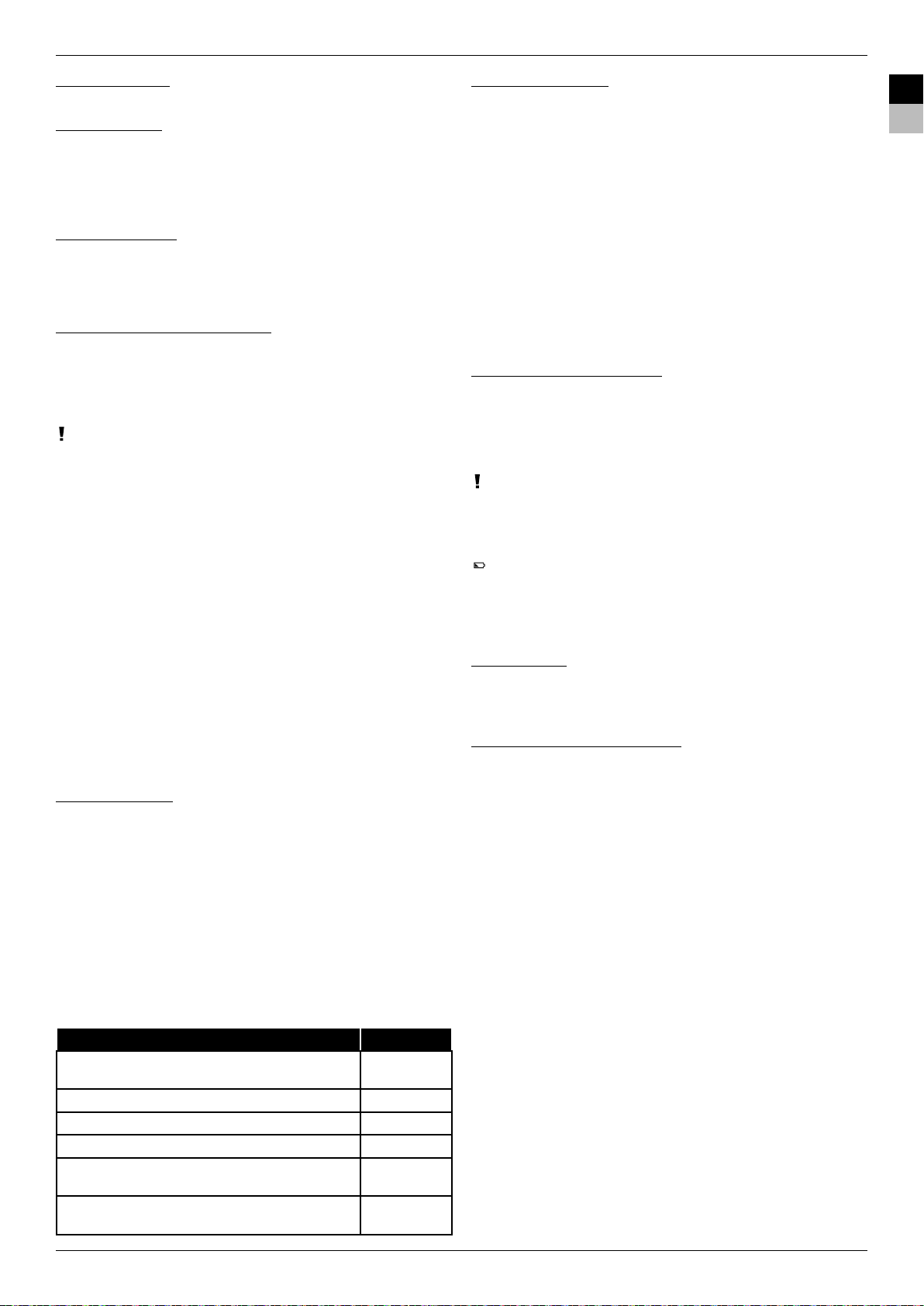
Wettertrend (Fig. 13)
38. Wettertrend-Symbol
Barometer (Fig. 14)
39. Täglicher Maximalwert / Täglicher Minimalwert
40. Absoluter/Relativer Luftdruck (ABSOLUTE/RELATIVE)
41. Luftdruck-Messwert
42. Messeinheit für den Luftdruck (hPa, inHg, mmHg)
43. Alarm ein
Niederschlag (Fig. 15)
44. Zeitbereichsinformation
45. Höchstwerteinstellung (HI AL) und Alarm ein
46. Aktuelle Niederschlagsmenge
47. Niederschlagsmaßeinheit (in, mm)
Multifunktionales Histogramm (Fig. 16)
48. Histogramm Variable
49. Histogramm
50. Stündliche Messwerte
VOR DER INBETRIEBNAHME
WICHTIG!
1. Legen Sie die Batterien zuerst in die Basisstation ein bevor Sie den
6-in-1 Multi Außensensor in Betrieb nehmen.
2. Legen Sie die Basisstation so nah wie möglich neben den Außensensor.
3. Betreiben Sie Außensensor und Basisgerät innerhalb des effektiven
Übertragungsbereichs.
Bei einem Batteriewechsel stets die Batterien sowohl im Außensensor
als auch in der Basisstation entfernen und in richtiger Reihenfolge wieder
neu einsetzen, damit die Funkverbindung neu aufgebaut werden kann!
Werden z.B. nur die Batterien im Außensensor ausgetauscht, kann das
Signal gar nicht oder nicht korrekt empfangen werden.
Beachten Sie, dass die tatsächliche Reichweite von den jeweils verwendeten Baumaterialien der Gebäude sowie der jeweiligen Position der
Basiseinheit und des Außensensors abhängt. Durch externe Einüsse
(diverse Funksender und andere Störquellen) kann die mögliche Distanz
stark reduzieren. In solchen Fällen empfehlen wir, sowohl für das Basisgerät als auch den Außensensor andere Standorte zu suchen. Manchmal
reicht schon ein Verschieben um wenige Zentimeter!
SPANNUNGSVERSORGUNG
Basisstation (Fig. 19)
1. DC-Stecker des Netzadapters (D) in die DC-Anschlussbuchse (25) am
Gerät stecken.
2. Drücken Sie die RESET-Taste um die Station neu zu starten.
3. Nach dem Neustart erscheinen für einen kurzen Moment alle Anzeigesegmente auf dem Display, bevor das Gerät in den AP (access point)
Setup Modus wechselt und die LED grün leuchtet.
Einsetzen der Backup Batterien (optional)
1. Öffnen Sie vorsichtig den Deckel des Batteriefaches.
2. Setzen Sie die 3 Batterien (Typ AAA, 1.5V) den angegebenen Polaritä-
ten entsprechend ein.
3. Schließen Sie das Batteriefach wieder.
Die Signalleuchte kann den folgenden Status Anzeigen:
Status LED status
AP (access point) Setup Modus zum Einrichten des
Geräts
Mit Wi-Fi Router verbunden leuchtet blau
Nach Wi-Fi Router suchen / verbindung fehlgeschlagen blinkt blau
Firmware aktualisieren blinkt rot
Manuell mit Sensor verbinden durch drücken der Wi-Fi/
Sensor-Taste
Hochgeladene Daten aktualiseren und Uhrzeit syn-
chroniseren durch drücken der REFRESH-Taste
blinkt grün
blinkt cyan
blinkt lila
Innenraumsensor (Fig. 3)
1. Öffnen Sie vorsichtig den Deckel des Batteriefaches.
2. Setzen Sie die 2 Batterien (Typ AA, 1.5V) den angegebenen Polaritäten
entsprechend ein.
3. Schließen Sie das Batteriefach wieder.
HINWEIS!
1. Wenn Sie den Sensorkanal neu zuordnen müssen, schieben Sie zuerst den Kanalschiebeschalter auf den neuen Kanal, den Sie benutzen
möchten. Drücken Sie dann die [SENSOR]-Taste am Basisgerät und
danach die [RESET]-Taste am Sensor, um den Sensor wieder mit dem
Basisgerät zu verbinden.
2. Vermeiden Sie es, die Sensoren in direktem Sonnenlicht, Regen oder
Schnee aufzustellen.
3. Um Verbindungsprobleme beim Neuaufbau zu vermeiden, schalten Sie bitte zuerst die Sensoren ein und drücken Sie dann die
[RESET]-Taste am Basisgerät (nicht an den Sensoren).
6-in-1 Multi Außensensor (Fig. 20)
1. Lösen Sie die Schraube des Batteriefachs mit einem kleinen Kreuz-
schraubendreher und nehmen Sie vorsichtig den Deckel ab.
2. Setzen Sie 3 Batterien (Typ AA, 1.5V) den angegebenen Polaritäten
entsprechend ein.
3. Schließen Sie das Batteriefach wieder.
HINWEIS!
Die Funktionsleuchte blinkt nun alle 12 Sekunden.
Anzeige “Batterie leer”
Wenn es Zeit wird, die Batterien zu ersetzen, wird jeweils ein Indikator
neben der Anzeige Innentemperatur und Luftfeuchtigkeit (Batterien
Basisstation) oder Außentemperatur und Luftfeuchtigkeit (Batterien Außensensor) angezeigt.
MONTAGE
Innenraumsensor
Nutzen Sie die Aufhänge Vorrichtung auf der Rückseite des Sensors um
diesen mit Hilfe einer Schraube an der Wand zu montieren. Sie können
den Sensor auch direkt auf z.B. einen Tisch platzieren.
6-in-1 Multi Außensensor (Fig. 17-18)
Montieren Sie den kabellosen 6-in-1 Multi Außensensor an einem frei
zugänglichen Ort ohne Hindernisse über oder in der Nähe des Sensors,
damit eine korrekte Regen- und Windmessung gewährleistet ist. Installieren Sie den Sensor mit dem Windmesser in Richtung Norden zeigend,
um die korrekte Ausrichtung der Windrichtungsfahne zu gewährleisten.
Befestigen Sie Montagestange und Halterung (im Lieferumfang enthalten) an einem Pfosten oder einer Stange. Der Abstand zum Boden sollte
mindestens 1,5 m betragen.
Fig. 17: Montage an einer Stange
(Rohrdurchmesser: ca. 50.8 mm (ca. 2“)).
Fig. 18: Dosenlibelle
Montagevorgaben:
1. Montieren Sie den kabellosen 6-in-1 Multi Außensensor in einem Ab-
stand von mindestens 1,5 m zum Boden, um eine korrekte Windmessung zu gewährleisten.
2. Wählen Sie eine freie Fläche mit höchstens 150 m Abstand zur Ba-
sisstation.
3. Achten Sie beim Anbringen des Außensensors auf eine möglichst waa-
gerechte Ausrichtung. Nutzen Sie dazu die integrierte Dosenlibelle im
oberen Bereich des Sensors.
4. Installieren Sie den Sensor mit dem Windmesser in Richtung Norden
zeigend, um die korrekte Ausrichtung der Windfahne zu gewährleisten.
DE
EN
5
Page 6

Schritt 1:
Stecken Sie die Edelstahl
Montagestange in das
Montageloch des Sensors
und ziehen Sie die Schrauben
fest an.
Schrauben
Schritt 2:
Befestigen Sie das Edelstahlrohr an einen Pfosten mit
Hilfe den 2 U-Bolzen, Montageklemmen und Muttern.
Montageklemmen
U-Bolzen
Basisstation
Die Basisstation wurde für die Tischaufstellung oder die Wandmontage
konzipiert. Für die Wandmontage bendet sich auf der Rückseite oberhalb eine dreieckige Kerbe mit der die Basisstation an einer Wandschraube (nicht im Lieferumfang enthalten) befestigt werden kann. Die Basisstation ist in der Lage, mit bis zu 7 Innenraumsensoren zu verbinden. Sie
können die [CHANNEL] Taste drücken um zwischen den verschiedenen
Kanälen zu wechseln oder die [CHANNEL] Taste für 2 Sekunden gedrückt
halten um einen automatischen Durchlauf zu starten.
BACKUP SYSTEM
Das Basisgerät verfügt über ein Dual-Backup-System, mit dem Sie verschiedene Einstellungen und Verlaufsdaten speichern können.
Über Batterie Backup:
Zeit und Datum, Max/Min Aufzeichnungen, Alarm Einstellungen, Balkendiagramme, Wetterdaten der letzten 24 Stunden, Verlaufsdaten
Über den internen Speicher:
Router Einstellungen, Einstellungen des Wetterservers, Zeitserver, Breiten- und Längengrad, Zeitzonenausgleich, Kanalverlaufsdaten
INNENRAUMSENSOR UND 6-IN-1 MULTI AUSSENSENSOR MIT BASISGERÄT VERBINDEN
Das Basisgerät sucht und verbindet Sie automatisch mit Ihrem drahtlosen Innenraumsensor und 6-in-1 Multi Außensensor. Sie können auch die
[Wi-Fi / SENSOR]-Taste drücken, um manuell nach den Sensoren zu suchen. Die Status LED blinkt dann Cyan. Sobald Ihre Sensoren erfolgreich
verbunden sind, erscheint das Symbol der Sensorsignalstärke auf dem
Display und die ersten Wetterinformationen werden angezeigt.
ERSTELLE EIN WUNDERGROUND KONTO UND RICHTE
DIE WI-FI VERBINDUNG EIN
A. Registrieren Sie Ihre Wetterstation
1. Klicken Sie unter www.wunderground.com auf die Schaltäche "Join"
in der rechten oberen Ecke, um die Registrierungsseite zu öffnen. Folgen Sie den Anweisungen, um Ihr Konto zu erstellen.
2. Nachdem Sie Ihr Konto erstellt und die E-Mail-Validierung abgeschlossen haben, gehen Sie bitte zur wundergound Webseite zurück. Klicken Sie auf den Button in der rechten oberen Ecke, um das Drop-
down-Menü zu öffnen und wählen Sie "Add Weather Station", um Ihre
Station-ID zu erstellen.
3. Wählen Sie den Standort Ihrer Wetterstation auf der Karte aus. Geben
Sie an auf welcher Höhe Ihr 6-in-1 Multi Outdoor-Sensors angebracht
ist. Schreiben Sie den Breiten- und Längengrad für die spätere Verwendung auf.
4. Geben Sie einen Namen für Ihre Wetterstation ein und wählen Sie dann
"Other" für "Station Hardware". Sobald Sie fertig sind, klicken Sie auf
"Submit".
5. Notieren Sie Ihre Station-ID und Station-Schlüssel für spätere Verwendung.
B. Einrichtung der Basisstation zur Übermittlung von Wetterdaten an
wunderground.com
1. Wenn Sie den Netzanschluss in die Steckdose stecken, um die Basisstation während der ersten Inbetriebnahme einzuschalten, oder die
[Wi-Fi / SENSOR]-Taste für 6 Sekunden drücken, fängt die LED Signalleuchte an der Basisstation an grün zu blinken, um zu signalisieren,
dass sie in den AP-Modus gewechselt sind. In diesem Modus ist die
Basisstation für das Wi-Fi-Setup bereit.
2. Verwenden Sie Ihr Wi-Fi-fähiges Smartphone oder Computer, um direkt
mit der SSID der Basisstation zu verbinden: z.B. "PWS-XXXXXX".
3. Nach dem Verbinden öffnen Sie den Internetbrowser und geben
192.168.1.1 in das URL Feld ein. Drücken Sie die Eingabetaste, um auf
die Setup-Schnittstelle der Basisstation zuzugreifen.
4. Füllen Sie die Verbindungsinformationen für die Setup-Schnittstelle
aus.
• Wählen Sie den Wi-Fi Router (SSID), mit dem Sie eine Verbindung her-
stellen möchten
• Geben Sie die SSID manuell ein, wenn diese nicht auf der Liste steht
• Wählen Sie den Sicherheitstyp des Routers (normalerweise WAP2)
• Geben Sie Ihr Router-Passwort ein
• Geben Sie die Station-ID ein
• Geben Sie den von WUNDERGROUND zugewiesenen Station-Schlüssel
ein
• Wählen Sie die Richtung (z. B. für EU Länder ist der Längengrad "Ost"
und für die USA ist es "West").
• Geben Sie den Breiten- und Längengrad mit 3 Dezimalstellen ein.
5. Klicken Sie auf "Apply", um das Setup zu beenden. Wenn alle eingegebenen Daten korrekt sind und auf Ihre Wetterstation hochgeladen
wurden, wird die LED-Signalleuchte blau und das WI-FI-Symbol
hört auf zu blinken.
Wi-Fi Voraussetzungen:
Unterstützte Geräte: Intelligente Geräte (smart devices) mit eingebauter
Wi-Fi AP (Access Point) Modus Funktion, Laptops oder PCs.
Wi-Fi Standard: 802.11 b / g / n, unterstützt AP-Modus
Webbrowser: Browser die HTML 5 unterstützen
Router Voraussetzungen:
Wi-Fi Standard: 802.11 b / g / n
Unterstützter Sicherheitstyp: WEP, WPA, WPA2, offen (für Router ohne
Passwort)
LIVE WETTERDATEN ABRUFEN
1. Sie können die App von WUnderground herunterladen, um die On-
line-Live-Wetterdaten Ihrer Wetterstation über Android oder iOS Geräte
anzuzeigen (weitere Informationen nden Sie unter: https://www.wunderground.com/download/index.asp)
2. Um die Live-Daten des drahtlosen 6-in-1 Außensensors in einem Web-
browser anzuzeigen, besuchen Sie bitte wunderground.com und geben
dann in der Menüleiste Ihre "Station-ID" im Suchfeld ein.
3. Sie können auch die Apple iPad App "WunderStation" verwenden, um
sich auf Ihre eigene Wetterstation anzumelden und die Temperaturund Luftfeuchtigkeitsdaten des Innenraumsensors über das Internet
anzuzeigen.
WI-FI VERBINDUNGSSTATUS
Sobald die Basisstation erfolgreich mit dem WI-FI Router verbunden ist,
erscheint das WI-FI Signalsymbol
auf dem LCD-Bildschirm. Wenn das
WI-FI Signal nicht stabil ist oder die Basisstation versucht, eine Verbindung zum Router herzustellen, wird das Symbol blinken. Wenn das Symbol verschwindet, bedeutet dies, dass die Basisstation keine Verbindung
zum WI-FI Router herstellen kann oder nicht in den AP-Modus wechseln
kann.
DATENBEREINIGUNG
Während der Einrichtung des Außensensors kann der Sensor möglicherweise ausgelöst werden. Dies kann fehlerhafte Messwerte für Niederschlag und Wind zur Folge haben. In diesem Fall sollten Sie die fehlerhaften Werte löschen. Dafür müssen Sie aber keinen Reset durchführen und
die Verbindung erneut herstellen.
6
Page 7

Halten Sie einfach die HISTORY-Taste etwa 10 Sekunden gedrückt. Damit
werden alle bisherigen Messdaten gelöscht.
ZEITEINSTELLUNG
Nachdem die Basisstation mit dem Internet verbunden ist, wird Sie versuchen, eine Verbindung zum Internet-Zeitserver herzustellen, um die UTCZeit zu erhalten. Sobald die Verbindung erfolgreich ist und die Uhrzeit
der Basisstation aktualisiert wurde, erscheint das Symbol "SYNC" auf
dem LCD-Bildschirm. Die Uhrzeit wird automatisch jeden Tag mit dem
Internet-Zeit-Server um 12:00 Uhr und 24:00 Uhr synchronisieren. Sie
können auch die [REFRESH] -Taste drücken, um die Internetzeit manuell
zu aktualisieren.
Wenn Sie das Gerät ofine nutzen möchten, können Sie Zeit und Datum
auch manuell einstellen:
HINWEIS!
Drücken Sie die ALARM-Taste zweimal, wenn die Alarmfunktion deaktiviert ist, um die temperaturbezogenen Voralarm (Frostwarnung) zu aktivieren. Der Alarm ertönt 30 Minuten früher , wenn die Außentemperatur
auf unter -3° C sinkt.
WETTERVORHERSAGE
Diese Wetterstation verfügt über einen eingebauten Luftdruck-Sensor
sowie eine Software, die aus den ermittelten Werten eine Wetterprogno-
se für die nächsten 12 Stunden berechnet und auf dem Display grasch
darstellt.
Fig. 22
DE
EN
Manuelle Zeiteinstellung
1. Halten Sie die CLOCK SET-Taste etwa 2 Sekunden gedrückt bis die
Anzeige „TIME ZONE“ blinkt.
2. Drücken Sie die
- oder -Taste, um den gewünschten Modus einzustellen, und anschließend die CLOCK SET-Taste, um zum nächsten
Schritt zu springen.
3. Die Einstellungsabfolge lautet: Zeitzone DST EIN/AUS Stunde
Minute →Sekunde 12/24Hr Jahr Monat Tag →
M-T/T-M Internet time sync EIN/AUS Sprache
HINWEIS!
1. Die Basisstation schließt den Einstellungsmodus automatisch, wenn
60 Sekunden lang keine Taste betätigt wurde.
2. Der Zeitversatz kann zwischen -23 und +23 Stunden eingestellt werden.
3. Als Sprachen können English (EN), Französisch (FR), Deutsch (DE),
Spanisch (ES), Niederländisch (NL), Russisch (RU) und Italienisch (IT)
gewählt werden.
4. Die Sommer-/Winterzeit ist werkseitig auf automatisch (auto) eingestellt. Die Uhr ist so programmiert, dass automatisch auf Sommerbzw. Winterzeit umgestellt wird. Benutzerseitig kann diese Funktion
ausgeschaltet werden (OFF).
WECKEREINSTELLUNG
Wecker (und Frostwarnung) ein-/ausschalten (Fig. 12)
1. Drücken Sie die ALARM-Taste, um die Weckzeit anzuzeigen.
2. Drücken Sie die ALARM-Taste zweimal, um die Weckzeit zu aktivieren.
3. Drücken Sie die ALARM-Taste dreimal, um die Weckzeit mit Frostwarnung zu aktivieren.
4. Um Wecker und Frostwarnung zu deaktivieren, drücken Sie die
ALARM-Taste so oft, bis die Alarm-Symbole nicht mehr angezeigt werden.
Fig. 21
Wecker aus Wecker ein Wecker mit Frostwarnung ein
HINWEIS!
1. Beim Ertönen des Weckalarms können Sie die SNOOZE/LIGHT-Taste
drücken, um den Weckalarm zu unterbrechen. Der Alarm ertönt dann
nach 5 Minuten erneut.
2. Drücken Sie während des Weckalarms die ALARM-Taste, so wird der
Weckalarm bis zum erneuten Erreichen der eingestellten Weckzeit deaktiviert.
Weckzeit einstellen
1. Halten Sie die ALARM-Taste etwa 2 Sekunden gedrückt, um in den
Einstellungsmodus zu wechseln. Das Stunden-Feld blinkt.
2. Drücken Sie die
stellen, und anschließend die ALARM-Taste, um zum Minuten-Feld zu
springen.
3. Wiederholen Sie Schritt 2 für die Eingabe der Minuten, und drücken
Sie anschließend die ALARM-Taste, um den Einstellungsmodus zu verlassen.
- oder -Taste, um den gewünschten Wert einzu-
sonnig, klar leicht bewölkt bewölkt Regen
Regen, Stürmisch
Schnee
HINWEIS!
1. Die Genauigkeit eines gewöhnlichen, auf Luftdruckwerten basierenden
Wettertrends liegt bei 70-75 %.
2. Der Wettertrend bezieht sich auf die kommenden 12 Stunden und kann
daher von der aktuellen Wetterlage abweichen.
3. Der Wettertrend „Schnee“ basiert nicht auf Luftdruckwerten, sondern
auf Außentemperaturwerten. Sinkt die Außentemperatur auf unter -3°
C (26° F), so wird der Trend „Schnee“ angezeigt.
BAROMETRISCHER/ATMOSPHÄRISCHER DRUCK
Der atmosphärische Druck (nachfolgend „Luftdruck“ genannt) ist der Druck
an jedem Ort der Erde, der durch das Gewicht der Luftschicht darüber
begründet ist. Der Luftdruck steht im Verhältnis zum durchschnittlichen
Druck und fällt mit steigender Höhe allmählich ab. Meteorologen benutzen
Barometer zur Messung des Luftdrucks. Weil das Wetter in hohem Maße
von der Veränderung des Luftdrucks abhängt, ist es möglich, aus den gemessenen Luftdruckveränderungen eine Wetterprognose zu erstellen.
Anzeige-Modus wählen
1. Halten Sie die BARO-Taste für etwa 2 Sekunden gedrückt, um in den
Einstellmodus für den Luftdruck zu gelangen.
2. Drücken Sie die
vem Luftdruck zu wählen:
• ABSOLUTE: Absoluter Luftdruck an Ihrem gegenwärtigen Stand-
• RELATIVE: Relativer Luftdruck, basierend auf dem Meeresspie-
Relativen atmosphärischen Druck einstellen
1. Bringen Sie den Wert für den Luftdruck über dem Meeresspiegel (entspricht auch dem relativen Luftdruck Ihres Standortes) über den lokalen Wetterdienst, das Internet oder andere Quellen in Erfahrung.
2. Halten Sie die BARO-Taste für etwa 2 Sekunden gedrückt bis ABSOLUTE oder RELATIVE blinkt.
3. Drücken Sie die
wechseln.
4. Drücken Sie die BARO-Taste, der Zahlenwert für RELATIVE blinkt.
5. Drücken Sie die
6. Drücken Sie die BARO-Taste abschließend, um die Einstellungen zu
speichern und den Einstellungsmodus zu verlassen.
HINWEIS!
1. Der voreingestellte Wert für den relativen Luftdruck beträgt 1013
mbar/HPa (29,91 inHg), der im Verhältnis zum Durchschnittswert für
den Luftdruck steht.
2. Wenn Sie den Wert für den relativen Luftdruck ändern, werden sich
dadurch auch die Wetteranzeigen ändern.
3. Der eingebaute Barometer registriert umgebungsbedingte Veränderungen des absoluten Luftdrucks. Basierend auf den gesammelten Daten
kann so eine Prognose für die Wetterbedingungen in den kommenden
12 Stunden erstellt werden. Hierzu wechseln die Wetterindikatoren
entsprechend dem ermittelten absoluten Luftdruck bereits nach einer
Stunde Betriebszeit.
- oder -Taste, um zwischen absolutem und relati-
ort
gel (N.N.)
- oder -Taste, um in den RELATIVE-Modus zu
- oder -Taste, um den Wert zu ändern.
7
Page 8

4. Der relative Luftdruck basiert auf dem Meeresspiegel, jedoch auch er
ändert sich mit Veränderungen des absoluten Luftdrucks nach einer
Stunde Betriebszeit.
Maßeinheit für das Barometer wählen
Drücken Sie die BARO-Taste mehrmals bis die gewünschte Maßeinheit
auf dem Display angezeigt wird: inHg, mmHg oder hPa.
TEMPERATUR & LUFTFEUCHTIGKEIT
WINDGESCHWINDIGKEIT UND -RICHTUNG
Windrichtung ablesen
Anzeige Windrichtung
Bedeutung
Aktuelle Windgeschwindigkeit
Windrichtungen der letzten 5 Minuten (max. 6)
Raumklima-Indikator
Der Raumklima-Indikator wird aus den gegenwärtigen Werten für Innentemperatur und Luftdruck bestimmt und bildlich dargestellt.
Fig. 23
zu kalt optimal zu heiß
HINWEIS!
1. Der Raumklima-Indikator kann bei gleicher Temperatur variieren, wenn
die Luftfeuchtigkeit unterschiedlich ist.
2. Bei Temperaturen unter 0° C (32° F) oder über 60° C (140° F) ist keine
Klima-Information möglich.
Temperatur-Trend
Der Temperatur-Trend-Hinweis zeigt die Tendenzen der Wetterveränderungen in den kommenden Minuten an. Pfeile deuten auf einen steigenden, stetigen oder fallenden Trend hin.
steigend stabil fallend
HINWEIS!
1. Wenn die Temperatur unter -40° C liegt, zeigt das LCD "Lo" an. Wenn
die Temperatur über 80° C liegt, zeigt das LCD "HI" an.
2. Wenn die Luftfeuchtigkeit unter 1% liegt, zeigt das LCD "Lo" an. Wenn
die Luftfeuchtigkeit über 99% liegt, zeigt das LCD "HI" an.
NIEDERSCHLAG
Fig. 25
Anzeige-Modus wählen
Drücken Sie die WIND-Taste mehrmals bis die gewünschte Rate auf dem
Display angezeigt wird:
• AVERAGE: Durchschnittliche Windgeschwindigkeit, errechnet aus
allen Geschwindigkeiten der letzen 30 Sekunden
• GUST: Stärkste Windböe seit der letzten Aufzeichnung
Eine schnelle Übersicht über die gegenwärtigen Windbedingungen wird
durch folgende Textinformationen dargestellt:
Windbedingung
Geschwindigkeit
Maßeinheit für die Windgeschwindigkeit wählen
1. Halten Sie die WIND-Taste etwa 2 Sekunden gedrückt, um in den Ein-
stellungsmodus zu gelangen.
2. Drücken Sie die
(Meter pro Sekunde), km/h (Kilometer pro Stunde) oder knots (Knoten)
zu wählen.
3. Drücken Sie die WIND-Taste abschließend, um die Einstellungen zu
speichern und den Einstellungsmodus zu verlassen.
leicht
(LIGHT)
2-6 mph
3-13 km/h
- oder -Taste, um mph (Meilen pro Stunden), m/s
mäßig
(MODERATE)
9-25 mph
14-41 km/h
stark
(STRONG)
26-54 mph
42-87 km/h
stürmisch
(STORM)
≥ 55 mph
≥ 88 km/h
Anzeige-Modus wählen
Die Basisstation zeigt die Niederschlagsmenge in Millimeter oder Inch,
basierend auf dem innerhalb einer Stunde gegenwärtig gemessenen Niederschlag, an.
Drücken Sie die RAINFALL-Taste mehrmals bis die gewünschte Zeitraum
auf dem Display angezeigt wird:
• DAILY: Gesamter Niederschlag des aktuellen Tages, gemessen
ab Mitternacht
• HOURLY: Gegenwärtiger Niederschlag der letzten Stunde
• WEEKLY: Gesamter Niederschlag der aktuellen Woche
• MONTHLY: Gesamter Niederschlag des aktuellen Monats
• GESAMT: Der gesamte Niederschlag seit dem letzten Zurücksetzen
Fig. 24
Tages-Niederschlagsmenge Stündliche Niederschlagsmenge
HINWEIS!
Die Niederschlagsmenge wird alle 6 Minuten aktualisiert, zu jeder vollen
Stunde, sowie jeweils 6, 12, 18, 24, 30, 36, 42, 48 und 54 nach jeder vollen
Stunde.
Maßeinheit für den Niederschlag wählen
1. Halten Sie die RAINFALL-Taste etwa 2 Sekunden gedrückt, um in den
Einstellungsmodus zu gelangen.
2. Drücken Sie die
zu wählen.
3. Drücken Sie die RAINFALL-Taste abschließend, um die Einstellungen
zu speichern und den Einstellungsmodus zu verlassen.
- oder -Taste, um mm (Millimeter) oder in (Inch)
Wöchentliche Niederschlagsmenge Monatliche Niederschlagsmenge
Windrichtung wählen
1. Halten Sie die WIND-Taste etwa 2 Sekunden gedrückt, um in den Einstellungsmodus zu gelangen.
2. Drücken Sie die WIND-Taste erneut um in die Einstellung für die Windrichtung zu gelangen.
3. Drücken Sie die
tung zu wählen.
4. Drücken Sie die WIND-Taste abschließend, um die Einstellungen zu
speichern und den Einstellungsmodus zu verlassen.
- oder -Taste um zwischen 360° und 16° Ausrich-
BEAUFORT-SKALA
Die Beaufort-Skala ist eine internationale Skala zur Klassizierung der
Windgeschwindigkeit von 0 (windstill) bis 12 (Orkan-Stärke).
Beaufort-
Nummer
0
1
2
3
4
5
Beschreibung Geschwindigkeit
windstill < 1 km/h | < 1 mph
< 1 knots | < 0.3 m/s
leichter
Zug
leichte
Brise
schwache
Brise
mäßige
Brise
frische Brise 29-38 km/h | 18-24 mph
1.1-5.5 km/h | 1-3 mph
1-3 knots | 0.3-1.5 m/s
5.6-11 km/h | 4-7 mph
4-6 knots | 1.6-3.4 m/s
12-19 km/h | 8-12 mph
7-10 knots | 3.5-5.4 m/s
20-28 km/h | 13-17 mph
11-16 knots | 5.5-7.9 m/s
17-21 knots | 8.0-10.7 m/s
8
Page 9

6
7
8
9
10
11
12
starker Wind 39-49 km/h | 25-30 mph
22-27 knots | 10.8-13.8 m/s
steifer Wind 50-61 km/h | 31-38 mph
28-33 knots | 13.9-17.1 m/s
stürmischer
Wind
62-74 km/h | 39-46 mph
34-40 knots | 17.2-20.7 m/s
Sturm 75-88 km/h | 47-54 mph
41-47 knots | 20.8-24.4 m/s
schwerer
Sturm
orkanartiger
Sturm
89-102 km/h | 55-63 mph
48-55 knots | 24.5-28.4 m/s
103-117 km/h | 64-73 mph
56-63 knots | 28.5-32.6 m/s
Orkan ≥ 118 km/h | ≥ 74 mph
≥ 64 knots | ≥ 32.7 m/s
GEFÜHLTE TEMPERATUR / HITZEINDEX / TAUPUNKT
Gefühlte Temperatur (WIND CHILL) ablesen
Drücken Sie die INDEX-Taste mehrmals bis WIND CHILL (Gefühlte Temperatur) auf dem Display angezeigt wird.
Hitzeindex (HEAT INDEX) ablesen
Drücken Sie die INDEX-Taste mehrmals bis HEAT INDEX (Hitzeindex) auf
dem Display angezeigt wird.
Hitzeindex Warnung Bedeutung
27° C - 32° C
Vorsicht Gefahr eines Hitzekollaps
(80° F - 90° F)
33° C - 40° C
(91° F - 105° F)
41° C - 54° C
Erhöhte Vor-
Gefahr einer Dehydration
sicht
Gefahr Hitzekollaps wahrscheinlich
(106° F - 129° F)
≥ 55° C
(≥ 130° F)
Extreme Gefahr Extremes Risiko einer Dehydrati-
on/eines Hitzeschlags
Taupunkt (DEW-POINT) für den Innraum ablesen
Drücken Sie die INDEX-Taste mehrmals bis INDOOR DEWPOINT (Innenraum-Taupunkt) auf dem Display angezeigt wird.
HINWEIS!
Der Taupunkt ist die Temperatur unterhalb dessen Wasserdampf bei
konstantem Luftdruck zu gleichen Teilen wie es verdampft ist wieder zu
Wasser kondensiert. Kondensiertes Wasser wird Tau genannt, wenn es
sich an einer festen Oberäche bildet.
Die Taupunkt-Temperatur wird aus der gemessenen Innentemperatur und
-luftfeuchtigkeit berechnet.
HISTOGRAMM (GRAPH)
Das Histogramm (GRAPH), rechts unten im LCD Bildschirm, zeigt unterschiedliche Wetter Historie-Daten als Balkendiagramm.
Um verschiedene Daten anzuzeigen: Drücken Sie im Normalmodus die
Taste [GRAPH /
wechseln:
], um zwischen verschiedenen Diagrammtypen zu
Außenluftfeuch-
tigkeit
Niederschlag mm oder
% Vor 72 Stun-
den
Vergangene
zoll
7 Tage (täg-
OUT HUMIDITY
RAINFALL
lich)
TÄGLICHE MAX / MIN WETTERDATEN
Das Basisgerät kann die täglichen MAX / MIN-Wetterdaten speichern.
Um die täglichen MAX / MIN Daten abzurufen:
1. Drücken Sie im Normalmodus die Taste [MAX / MIN], um die täglichen MAX / MIN-Datensätze zu überprüfen. Die Display-Sequenz ist:
Max. Außentemperatur & Luftfeuchtigkeit Min. Außentemperatur &
Luftfeuchtigkeit Max. Innentemperatur & Luftfeuchtigkeit für den
aktuellen Kanal Min. Innentemperatur & Luftfeuchtigkeit für den
aktuellen Kanal Max. durchschnittliche Windgeschwindigkeit
Max. stärkste Windböe Max. Taupunkt Min. Taupunkt Max.
gefühlte Kälte Min. gefühlte Kälte Max. Hitzeindex Min. Hitzeindex Max. UV Index Max. Beaufort Max. Luftdruck Min.
Luftdruck MAX Niederschlag.
2. Halten Sie die Taste [MAX / MIN] für 2 Sekunden gedrückt, um alle
MAX / MIN-Datensätze zurückzusetzen.
WETTERWARNUNG/ALARM
Die Wetterwarnung kann Sie bei bestimmten Wetterbedingungen benachrichtigen. Sobald ein eingestellter Wert erreicht wird, ertönt der Alarmton
und das Alarmsymbol wird im LCD-Bildschirm angezeigt.
Um die Warnung einzustellen
1. Im Normalmodus die Taste [ALERT] für 2 Sekunden gedrückt halten,
um in den Alarmeinstellungsmodus zu gelangen
2. Drücken Sie im Alarmeinstellungsmodus die Taste [ALERT], um zu den
nächsten Einheiten in der folgenden Reihenfolge zu wechseln:
Warnung Einstell-
bereich
Außentemperatur hoch
Außentemperatur niedrig 0°C
Außenluftfeuchtigkeit
hoch
Außenluftfeuchtigkeit
niedrig
Innentemperatur hoch
Innentemperatur niedrig 0°C
Raumluftfeuchtigkeit
hoch
Raumluftfeuchtigkeit
niedrig
Windgeschwindigkeit
Druckabfall (innerhalb 30
Minuten)
Niederschlag 1mm ~ 1000 mmNiederschlag
-40°C ~ 80°C
1% ~ 99%
-40°C ~ 80°C
1% ~ 99%
0.1m/s ~
50m/s
1hPa ~ 10hPa Barometer (BARO) 3hPa
Anzeigebereich Standard-
wert
40°C
Außentemperatur
und Luftfeuchtig-
keit (OUTDOOR)
Innentemperatur
und Luftfeuchtig-
keit (INDOOR)
Windrichtung/-
geschwindigkeit
(WIND)
(RAINFALL)
80%
40%
40°C
80%
40%
172mm/h
100 mm
DE
EN
Wetter Variante Maßeinheit Erfasster
Zeitraum
Luftdruck hPa, inHg
und mmHg
Innentemperatur
°F oder °C Vor 72 Stun-
(aktueller Kanal)
Vor 72 Stun-
den
den
Außentemperatur °F oder °C Vor 72 Stun-
den
Raumluftfeuch-
tigkeit (aktueller
% Vor 72 Stun-
den
Kanal)
Graph
BAROMETER
IN TEMPERATURE
OUT TEMPERATURE
IN HUMIDITY
3. Drücken Sie die Taste [GRAPH / ] oder [° F / ° C / ], um den Wert
einzustellen
4. Nach der Einstellung des Niederschlags drücken Sie die Taste [ALERT],
um die Einstellungen zu speichern und zu verlassen
So aktivieren Sie die Warnung
1. Im Normalmodus die Taste [ALERT] für 2 Sekunden gedrückt halten,
um in den Alarmeinstellungsmodus zu gelangen
2. Drücken Sie im Alarmeinstellungsmodus die Taste [ALARM], um die
Warnung zu aktivieren
3. Nach der Einstellung des Niederschlags drücken Sie die Taste [ALERT],
um die Einstellungen zu speichern und zu verlassen
9
Page 10

HINWEIS!
1. Die Basisstation schließt den Einstellungsmodus automatisch, wenn 5
Sekunden lang keine Taste betätigt wurde.
2. Bei der Alarmauslösung blinkt die Anzeige des Bereichs, für den der
Alarm ausgelöst wurde, und der Alarm ertönt für etwa 2 Minuten.
3. Beim Ertönen des Alarms können Sie die ALARM/SNOOZE-Taste drücken, um den Weckalarm zu unterbrechen. Der Alarm ertönt dann
nach 5 Minuten erneut.
SÜD-AUSRICHTUNG DES SENSORS
Der Außensensor ist standardmäßig auf die Nord-Ausrichtung eingestellt. Mache Benutzer wünschen eine südliche Pfeilausrichtung, wenn
Sie beispielsweise auf der südlichen Halbkugel leben (z.B. in Australien
oder Neuseeland).
1. Installieren Sie den Außensensor so, dass der oberhalb aufgedruckte Pfeil in Richtung Süden zeigt (Verfahren Sie sonst wie im Absatz
"Montage" beschrieben).
2. Halten Sie die INDEX-Taste etwa 8 Sekunden gedrückt. Drücken Sie die
INDEX-Taste erneut, bis das N Symbol (nördliche Halbkugel) anfängt
zu blinken.
3. Drücken Sie die
ren (südliche Halbkugel).
4 Drücken Sie die INDEX-Taste erneut, um die Einstellung zu speichern
und den Einstellungsmodus zu verlassen.
HINWEIS!
Mit dem Ändern der Himmelsausrichtung erfolgt automatisch auch die
umgekehrte Einstellung der Mondphasen.
- oder -Taste, um die Pfeilausrichtung umzukeh-
MONDPHASEN
Im Bereich der nördlichen Halbkugel wächst der Mond von rechts an.
Dies ist so, weil die von der Sonne angestrahlte Seite des Mondes auf
der Nordhalbkugel von rechts nach links wandert. Auf der Südhalbkugel
hingegen wandert diese von links nach rechts.
In den beiden nachfolgenden Tabellen sind die Darstellungen der Mondphasen dargestellt.
Nördliche Halbkugel:
Neumond Vollmond
Zunehmender Sichelmond Abnehmender Mond
Erstes Viertel letztes Viertel
Zunehmender Mond Abnehmender Sichelmond
Südliche Halbkugel:
Neumond Vollmond
Zunehmender Sichelmond Abnehmender Mond
Erstes Viertel Letztes Viertel
Zunehmender Mond Abnehmender Sichelmond
Zu hohe oder keine Temperatur- und Luftfeuchtigkeitsmesswerte
und --- (kein Signal
seit 15 Minuten)
und ER (kein Signal
seit 1 Stunde)
1. Lammellenaufsatz prüfen. Ggf. säubern.
2. Sensorgehäuse prüfen. Ggf. säubern.
1. Basisstation und Außensensor näher
zueinander platzieren.
2. Stellen Sie sicher, dass sich die Basisstation nicht in unmittelbarer Nähe zu
anderen elektronischen Geräten, welche
die Funkverbindung stören könnten,
bendet. (z.B. Fernseher, Computer,
Mikrowellengerät)
3. Bei weiterhin bestehendem Problem,
Reset für Basisstation und Außensensor durchführen.
TECHNISCHE EIGENSCHAFTEN
Basisstation
Netzteil DC 5V 1A
Typ: XLJXA-E050100
Batterien (Backup) 3 x AAA, 1.5 V
Luftdruck-Maßeinheiten hPa, inHg, mmHg
Luftdruck-Messbereich 540 - 1100 hPa
Temperatur-Maßeinheiten °C / °F
Temperatur-Messbereich -40° - 80° C
Luftfeuchtigkeits-Messbereich 1% - 99%
Zeitanzeige HH:MM:SS
Zeitformate 12 oder 24 Stunden
Kalenderanzeige TT/MM oder MM/TT
6-in-1 Multi Außensensor
Batterien 3 x AA, 1.5 V
Temperatur-Maßeinheiten °C / °F
Temperatur-Messbereich -40° - 60° C
Luftfeuchtigkeits-Messbereich 1% - 99%
Niederschlags-Maßeinheiten mm, inch
Niederschlags-Messbereich 0 - 19999 mm (0 - 787.3 inch)
Windgeschwindigkeits-Maßein-
heiten
Winsgeschwindigkeits-Messbe-
reich
Windrichtungsanzeigen 360° oder 16 Richtungen
Maße 392 x 326 x 144.5 mm
Gewicht 1096 g (mit Batterien)
mph, m/s, km/h, knots
0 - 112 mph, 0 - 50 m/s, 0 - 180
km/h, 0 - 97 knots
SONNENAUFGANG & SONNENUNTERGANG ZEIT
Das Basisgerät zeigt Sonnenauf- und Sonnenuntergangszeit Ihres Standorts über die Zeitzone, den Breitengrad und die Länge an, die Sie eingegeben haben. Bitte fügen Sie die entsprechenden Informationen in den
Einstellungen hinzu. Wenn die Breiten- und Längengrade nicht mit der
Zeitzone übereinstimmen, kann die Sonnenauf- und Sonnenuntergangszeit nicht angezeigt werden.
FEHLERBEHEBUNG
Problem/Symptom Lösung
Zu hohe oder keine Niederschlagsmesswerte
10
1. Zu- und Abläufe des Regensensors
prüfen. Ggf. säubern.
2. Waagerechte Ausrichtung des Außensensors prüfen. Ggf. neu ausrichten.
Innenraumsensor
Batterien 2 x AA, 1.5 V
Temperatur-Maßeinheiten °C / °F
Temperatur-Messbereich -40° - 60° C
Luftfeuchtigkeits-Messbereich 1% - 99%
Maße 61 x 113 x 39.5 mm
Gewicht 144 g (mit Batterien)
REINIGUNG UND WARTUNG
Trennen Sie das Gerät vor der Reinigung von der Stromquelle (Batterien
entfernen)!
Reinigen Sie das Gerät nur äußerlich mit einem trockenen Tuch. Benutzen
Sie keine Reinigungsüssigkeit, um Schäden an der Elektronik zu vermeiden.
Page 11

Regen-Auffangbehälter (Trichter) reinigen
Fig. 26
NN
geschlossen geöffnet
1. Drehen Sie den Auffangbehälter um etwa 30° gegen den Uhrzeigersinn.
2. Ziehen Sie den Trichter vorsichtig nach oben heraus.
3. Reinigen Sie ihn und entfernen Sie Schmutz und Insekten.
4. Setzen Sie den Trichter wieder ein, wenn er vollständig gereinigt und
trocken ist.
Thermo/Hygro-Sensor reinigen
Fig. 27
1. Drehen Sie die beiden Schrauben unterhalb des Sensors mit einem
kleinen Kreuzschraubendreher heraus.
2. Ziehen Sie den Lamellenaufsatz vorsichtig nach unten ab.
3. Entfernen Sie vorsichtig Schmutz und Insekten aus dem Sensorgehäuse.
HINWEIS!
Der Lamellenaufsatz besteht aus einzelnen ineinander gesteckten Elementen. Die beiden untersten sind geschlossen. Ändern Sie nicht die
Reihenfolge!
Der Sensor im Inneren des Gehäuses darf nicht mit Wasser in Berührung
kommen!
4. Reinigen Sie die Lamellen und entfernen Sie Schmutz und Insekten.
5. Bringen Sie den Lamellenaufsatz wieder an, wenn er vollständig gereinigt und trocken ist.
REINIGUNG DES UV-SENSORS UND KALIBRIERUNG
Für die genauesten Messwerte verwenden Sie bitte klares Wasser, um die
UV-Sensor-Decklinse vor der Montage zu reinigen. Dies sollte in regelmäßigen Abständen vorgenommen werden. Sie können auch den UV-Index
mit einem Präzisions-UV-Meter kalibrieren, um eine hohe Genauigkeit der
UV-Indexmessung aufrechtzuerhalten.
1. Im normalen Modus der Basisstation die Taste [INDEX] für 8 Sekunden
gedrückt halten, um in den UV-Index-Kalibrierungsmodus zu gelangen
2. Mit der [GRAPH /
] oder [° F / ° C / ] -Taste den UV-Verstärkungs-
faktor einstellen
3. Drücken Sie zweimal die Taste [INDEX], um die Einstellung zu bestätigen und zu verlassen
Hinweis:
Der voreingestellte UV-Verstärkungsfaktor ist 1. Der Wert kann in 0,1
Schritten erhöht oder verringert werden.
BASISGERÄT FIRMWARE UPDATE
1. Entpacken Sie die Datei "Update.zip"
2. Kopieren Sie den entpackten Ordner "Update" auf einen USB-Massen-
speicher (USB-Stick)
Wichtiger Hinweis: Der USB-Massenspeicher muss FAT32 formatiert
sein. Der Ordner "Update" muss im Root-Verzeichnis (Hauptverzeichnis)
des USB-Massenspeicher liegen
3. Trennen Sie die Stromversorgung der Station und entfernen Sie die
Backup-Batterien. Stecken Sie den USB-Massenspeicher an die USBBuchse an der rechten Seite der Station
4. Stromversorgung der Station wiederherstellen, um den Aktualisierungsvorgang zu starten
Wichtiger Hinweis: Während das Update läuft darf der USB-Massenspeicher nicht entfernt werden. Wenn das Firmware-Update nicht von
selbst startet, können Sie versuchen, die Reset-Taste zu drücken, um den
Aktualisierungsvorgang zu starten
5. Während des Aktualisierungsvorgangs zeigt der LCD-Bildschirm den
Aktualisierungsstatus wie folgt an:
Updating screen Update completed and waiting for reboot
6. Sobald das Update abgeschlossen ist, wird das Basisgerät neu gestartet und kehrt zum normalen Bildschirm zurück
7. Entfernen Sie den USB-Massenspeicher
8. Stellen Sie die Zeitzone auf dem Basisgerät ein
9. Geben Sie die WUnderground-Verbindungsinformationen ein und stel-
len Sie in der Setup-Benutzeroberäche den Zeitserver ein
Hinweis:
- Der USB-Port dient nur zur Firmware-Aktualisierung.
- Bitte die Stromversorgung während des Firmware-Updates nicht unterbrechen.
- Während des Firmware-Updates wird die Wi-Fi Verbindung deaktiviert,
bis das Update erfolgreich ist. Danach wird die Wi-Fi Verbindung wieder gestartet. Wenn das Basisgerät keine Verbindung zu Ihrem Router
herstellen kann, müssen Sie die Router- und WUnderground-Verbind-
ungsinformationen erneut eingeben in der Setup-Benutzeroberäche
den Zeitserver erneut einrichten.
ENTSORGUNG
Entsorgen Sie die Verpackungsmaterialien sortenrein. Informationen zur ordnungsgemäßen Entsorgung erhalten Sie beim kommuna-
len Entsorgungsdienstleister oder Umweltamt.
Werfen Sie Elektrogeräte nicht in den Hausmüll!
Gemäß der Europäischen Richtlinie 2002/96/EG über Elektro- und
Elektronik-Altgeräte und deren Umsetzung in nationales Recht müssen verbrauchte Elektrogeräte getrennt gesammelt und einer umweltgerechten Wiederverwertung zugeführt werden.
Batterien und Akkus dürfen nicht im Hausmüll entsorgt werden. Sie sind
zur Rückgabe gebrauchter Batterien und Akkus gesetzlich verpichtet und
können die Batterien nach Gebrauch entweder in unserer Verkaufsstelle oder in
unmittelbarer Nähe (z.B. im Handel oder in kommunalen Sammelstellen) unent
geltlich zurückgeben. Batterien und Akkus sind mit einer durchgekreuzten Mülltonne sowie dem chemischen Symbol des Schadstoffes bezeichnet, „Cd“ steht
für Cadmium, „Hg“ steht für Quecksilber und „Pb
“ steht für Blei.
EG-KONFORMITÄTSERKLÄRUNG
Hiermit erklärt Bresser GmbH, dass der Funkanlagentyp mit Artikelnummer: 7002540CM3000 der Richtlinie 2014/53/EU entspricht. Der
vollständige Text der EU-Konformitätserklärung ist unter der folgenden
Internetadresse verfügbar: http://www.bresser.de
GARANTIE & SERVICE
Die reguläre Garantiezeit beträgt 2 Jahre und beginnt am Tag des Kaufs.
Um von einer verlängerten, freiwilligen Garantiezeit wie auf dem Geschenkkarton angegeben zu protieren, ist eine Registrierung auf unserer Website erforderlich.
nen zu Garantiezeitverlängerung und Serviceleistungen können Sie unter
www.bresser.de/garantiebedingungen einsehen. Sie wünschen eine
ausführliche Anleitung zu diesem Produkt in einer bestimmten Sprache?
Dann besuchen Sie unsere Website über nachfolgenden Link (QR Code)
für verfügbare Versionen. Alternativ können Sie uns auch eine E-Mail an
die Adresse manuals@bresser.de schicken oder eine Nachricht unter
+49 (0) 2872 - 8074-220* hinterlassen. Bitte geben Sie stets Ihren Namen,
Ihre genaue Adresse, eine gültige Telefonnummer und E-Mail-Adresse sowie die Artikelnummer und -bezeichnung an.
*Lokale Rufnummer in Deutschland (Die Höhe der Gebühren je Telefonat ist abhängig vom Tarif Ihres Telefonanbieters); Anrufe aus dem Ausland sind mit höheren Kosten verbunden.
Die vollständigen Garantiebedingungen sowie Informatio-
DE
EN
11
Page 12

ABOUT THIS INSTRUCTION MANUAL
These operating instructions are to be considered a component of
the device.
Please read the safety instructions and the operating instructions carefully before use.
Keep these instructions for renewed use at a later date. When the device
is sold or given to someone else, the instruction manual must be provided to the new owner/user of the product.
This product is intended only for private use. It was developed as an
electronic medium for the use of multimedia services.
GENERAL WARNINGS
RISK OF CHOKING!
Keep packaging material, like plastic bags and rubber bands, out of the
reach of children, as these materials pose a choking hazard.
RISK OF ELECTRIC SHOCK!
This device contains electronic components that operate via a power
source (batteries). Children should only use the device under adult supervision. Only use the device as described in the manual; otherwise, you run
the risk of an electric shock.
RISK OF CHEMICAL BURN!!
Leaking battery acid can lead to chemical burns. Avoid contact of battery
acid with skin, eyes and mucous membranes. In the event of contact, rinse
the affected region immediately with a plenty of water and seek medical
attention.
RISK OF FIRE/EXPLOSION!
Use only the recommended batteries. Do not short-circuit the device or bat-
teries, or throw them into a re. Excessive heat or improper handling could
trigger a shor
NOTE!
Do not disassemble the device. In the event of a defect, please contact your
dealer. The dealer will contact the Service Centre and can send the device
in to be repaired, if necessary.
Do not immerse the unit in water.
Protect the device from severe shocks!
Use only the recommended batteries. Always replace weak or empty bat-
teries with a new, complete set of batteries at full capacity. Do not use
batteries fr
batteries from the unit if it has not been used for a long time.
The manufacturer is not liable for damage related to improperly installed
batteries!
t-circuit, a re or an explosion.
om different brands or with different capacities. Remove the
SCOPE OF DELIVERY (FIG. 1)
Main unit (A), Indoor sensor (B), 6 in 1 Multi outdoor sensor (C),
DC power adaptor (D), mounting material (E), instruction manual
Required batteries (not included with purchase):
5 pieces of micro batteries (1.5V, type AA)
Optional: 3x AAA for main unit as backup
PARTS OVERVIEW
Main unit (Fig. 2)
1. BARO button 2. WIND button
3. ALARM/SNOOZE button 4. INDEX button
5. RAINFALL button 6. LCD display with backlight
7. GRAPH /
9. HISTORY button 10. MAX/MIN button
11. CHANNEL button 12. LED indicator
13. Wall mounting 14. REFRESH button
15. WIFI / SENSOR button 16. CLOCK SET button
17. ALARM button 18. ALERT button
19. RESET button 20. RESCAN ROUTER button
21. Backlight dimmer sliding switch (On / Low / High)
22. Battery compartment
23. USB port (for rmware update only)
24. Table stand 25. Power supply connection
button 8. °F/°C / button
Indoor sensor (Fig. 3)
26. LED indicator 27. Wall mounting
28. Channel slide switch
29. RESET button 30. Battery compartment
6 in 1 Multi Outdoor sensor (Fig. 4)
31. Wind vane 32. Wind cups (Anemometer)
33. Antenna 34. Radiation shield
35. Vertical Mounting pole
36. Mounting hole for vertical mounting pole
37. Hygro-Thermal sensor 38. Battery door
39. RESET button 40. LED indicator
41. Circular level 42. Rain collector (Sinkhole)
43. UV Sensor 44. Solarpanel
LCD DISPLAY (Fig. 5/6)
1. Outdoor temperature and humidity
2. Indoor temperature and humidity
3. Calendar / Moon phases 4. Wind direction / wind speed
5. Wind chill / Heat index / Indoor dewpoint
6. Time / Sunrise / Sunset / System Status
7. Weather forecast 8. Barometer
9. Rainfall 10. Multifunctional Histogram
Outdoor temperature and humidity (Fig. 7)
1. Outdoor signal strength indicator
2. Outdoor humidity and Trend arrow
3. HI / LO Alert and alarm on
4. Outdoor temperature and Trend arrow
5. Low battery indicator for outdoor sensor
Indoor temperature and humidity (Fig. 8)
6. Comfort/cold/hot icon
7. Indoor humidity and Trend arrow
8. HI / LO Alert and alarm on
9. Indoor temperature and Trend arrow
10. Indoor signal strength indicator
11. Indoor Channel indicator
12. Low battery indicator for indoor sensor
Calendar / Moon phases (Fig. 9)
13. Day 14. Month
15. Timezone 16. Moon phase
17. Day of the week
Wind direction / wind speed (Fig. 10)
18. Wind direction indicator(s) during last hour
19. Current wind direction indicator
20. Current wind direction reading in 360° or 16 directions
21. Wind levels and indicator
22. Hi Alert and Alarm
Average/Gust wind indicator
23.
24. Wind speed unit (mph / m/s / km/h / knots)
Wind chill/ Heat index/ Indoor dewpoint (Fig. 11)
25. Wind chill/ Heat index/ Indoor dewpoint indicator
26. Indicator for UV Index 27. Indicator for Beaufort Scale
28. Reading for UV Index, Beaufort, Wind chill, Heat index, Indoor dewpoint
Time / Sunrise / Sunset / System Status (Fig. 12)
29. Internet Time Sync 30. Daylight saving time (DST) icon
31. HISTORY 32. Funksignalstärke
33. Weckalarm ein 34. Frostwarnung ein
35. Uhrzeit 36. Time for sunrise
37. Time for sunset
Weather forecast (Fig. 13)
38. Weather forecast icon
Barometer (Fig. 14)
39. Daily max value / Daily min value
40. ABSOLUTE/RELATIVE pressure indicator
12
Page 13

41. Barometer reading
42. Barometer measurement unit (hPa / inHg / mmHg)
43. Alarm on
Rainfall (Fig. 15)
44. Time range record indicator
45. HI Alert and alarm on
46. Current rainfall rate
47. Rainfall unit (in / mm)
NOTE!
1. If you need to re-assign the sensor channel, rstly slide the channel
slide switch to the new channel that you want, then press the [SENSOR] button on the main unit and then press the [RESET] button on the
sensor to pair the sensor with the main unit again.
2. Avoid placing the sensors in direct sunlight, rain or snow.
3. To avoid the sensor's and main unit pairing failure during new setup,
please power up the sensor's rst, and then press the [RESET] button
on the main unit (not on the sensor's).
DE
EN
Multifunctional histogram (Fig. 16)
48. Histogram variable
49. Histogram
50. Hourly records indicator
BEFORE YOU START
IMPORTANT!
1. Insert batteries for the main unit before doing so for the 6 in 1 outdoor
sensor.
2. Place the main unit as close as possible to the remote unit.
3. Position the remote unit and main unit within the effective transmis-
sion range.
When changing batteries always change batteries in the main unit as well
as all remote units and replace them in the correct order, so the remote
connection can be re-established. If batteries are exchanged in only one
of the devices (i.e. the remote sensor) the signal can’t be received or
can’t be received correctly.
Note, that the effective range is vastly affected by building materials and
position of the main and remote units. Due to external inuences (various RC devices and other sources of interference), the maximum distance can be greatly reduced. In such cases we suggest to position the
main unit and the remote sensor at other places. Sometimes all it takes
is a relocation of one of these components of a few inches!
POWER SUPPLY
Main unit (Fig. 19)
1. Plug the DC power adaptor (D) into the DC jack (25)
2. Press RESET key to re-start the main unit
3. After reset, all LCD segments will show on the display for a short moment before the unit enters the AP (access point) setup mode and the
LED lights green.
Insert backup batteries (optional)
1. Open the battery compartment door.
2. Install 3 batteries (AAA size 1.5V) strictly according to the polarities
shown.
3. Reinsert the battery compartment door.
The Main unit LED indicator can show the following status:
Status LED status
AP (access point) mode for setup ash green
light
Connected to Wi-Fi router blue light
Search the Wi-Fi router / Connection failed ash blue
light
Firmware update ash red light
Manual sensor pairing mode by pressing the [Wi-Fi /
Sensor] key
Refresh the upload data and sync internet time by
pressing the [Refresh] key
ash cyan
light
ash purple
6-in-1 Multi Outdoor sensor (Fig. 20)
1. Open the battery compartment door.
2. Install 3 batteries (AA size 1.5V) strictly according to the polarities
shown.
3. Reinsert the battery compartment door.
NOTE!
The LED will begin ashing every 12 seconds.
Low battery warning
When it is time to replace the batteries, the respective low battery indicator
will be shown near to the Indoor temperature and humidity
display (batteries for main unit) or near to the Outdoor temperature and
humidity (batteries for remote sensor).
INSTALLATION
Indoor sensor
Use the mounting hole on the back of the sensor to install it on the wall
using a screw. You can also place the sensor directly to e.g. a table.
6-in-1 Multi Outdoor sensor (Fig. 17-18)
Install the wireless 6-in-1 Multi Outdoor sensor in an open location with
no obstructions above and around the sensor for accurate rain and wind
measurement. Install the sensor with the smaller end facing the North to
properly orient the wind direction vane.
Secure the mounting stand and bracket (included) to a post or pole, and
allow minimum 1.5m off the ground.
Fig. 17: Mounting on pole (Pole Diameter 50.8 mm (approx. 2“)).
Fig. 20: Circular level.
Mounting guidelines:
1. Install the wireless 6-in-1 sensor at least 1.5m off the ground for better
and more accurate wind measurements.
2. Choose an open area within 150 meters from the LCD display main
Unit.
3. Install the wireless 6-in-1 sensor as level as possible to achieve accu-
rate rain and wind measurements. A circular level device is provided to
ensure a level installation.
4. Mount the wireless 6-in-1 sensor with the wind meter end pointing to
the North to correctly orient direction of the wind vane.
Step 1:
Plug the stainless steel mounting pole into the sensor's
mounting hole and tighten the
screws.
Screws
Step 2:
Fasten the stainless steel
tube on your x pole with 2
U-bolt, pole mounting clamps
and nuts.
Mounting
clamp
U-bolt
Indoor sensor (Fig. 3)
1. Open the battery compartment door.
2. Install 2 batteries (AA size 1.5V) strictly according to the polarities
shown.
3. Reinsert the battery compartment door.
13
Page 14

Main station
The unit is designed for desktop or wall mount for easy viewing.
The triangular notch on the backside of the main station can be used to
mount the device on walls with a wall screw (not included). The main unit
is capable to pair with up to 7 indoor sensors. You can press the [CHANNEL] key to switch between the different channels, or press and hold the
[CHANNEL] key for 2 seconds to toggle auto-cycle mode.
mode function, laptops or PCs.
Wi-Fi Standard: 802.11 b/g/n, supports AP mode
Web browser: Browsers that support HTML 5
Router Requirements:
Wi-Fi Standard: 802.11 b/g/n
Security type supported: WEP, WPA, WPA2, open (for routers with no
password)
BACKUP SYSTEM
The main unit has a dual backup system which allows you to backup
different settings and history records.
By battery backup:
Time & Date, Max/Min records, Alert setting values, Bar chart records,
Past 24 hours weather history data records
By built-in memory backup:
Router settings, Weather server settings, Time server link, Latitude and
longitude, Time zone offset, Channel history
PAIRING THE INDOOR SENSOR AND 6-IN-1 MULTI
OUTDOOR SENSOR WITH THE MAIN UNIT
The main unit will automatically search and connect to your wireless indoor and 6-in-1 Multi Outdoor sensor. You can also press the [Wi-Fi / SENSOR] button to search for your sensors manually. Once your sensors are
successfully paired up, the sensor signal strength indication and weather
information will appear on the main unit display.
CREATE A WUNDERGROUND ACCOUNT AND
SETUP WI-FI CONNECTION
A. Register your Weather Station
1. In www.wunderground.com click on the "Join" button on the top right
corner to open the registration page. Follow the instructions to create
your account.
2. After you have created your account and completed the Email validation, please go back to the wundergound web page.
Click the button on the top right corner to open the dropdown menu
and select “Add Weather Station” to create your station ID.
3. Pin the location of your Weather station on the map. Enter the height
above ground of the 6-in-1 Multi Outdoor sensor. Write down the Latitude and Longitude for later use.
4. Enter a name for your Weather station, then choose “Other” for “Station Hardware”. Once you have completed, click “Submit”.
5. Write down your Station ID and Station key for later use.
VIEWING LIVE WEATHER DATA
1. You can download WUnderground’s app to view the online live weather
data of your Weather station through Android or iOS mobile devices
(for more information please visit: https://www.wunderground.com/
download/index.asp)
2. To view the wireless outdoor sensor’s live data in a web browser,
please visit wunderground.com, and then, in the menu bar, enter your
“Station ID” in the search box.
3. You can also use the Apple iPad “WunderStation” App to login to your
own weather station and view your Indoor sensor’s temperature and
humidity live data through the Internet.
WI-FI CONNECTION STATUS
As soon as the main unit successfully connects to the WI-FI router, the
WI-FI signal icon “
is not stable or the main unit is trying to connect to the router, the icon
will ash. If the icon disappears, it means the main unit cannot connect
to the WI-FI router or enter the AP mode.
” will appear on the LCD display. If the WI-FI signal
DATA CLEARING
During installation of the wireless 6-in-1 sensor, the sensors were likely
to be triggered, resulting in erroneous rainfall and wind measurements.
After the installation user may clear all the erroneous data from the main
unit without a need to reset the clock and re-establish pairing.
Simply press and hold the HISTORY button for 10 seconds. This will clear
out any data recorded before.
TIME SETTING
After the main unit has connected to the internet, it will attempt to connect to the internet time server to obtain the UTC time. Once the connection succeeds and the main unit's time has been updated, the “SYNC ”
icon will appear on the LCD screen. The time will automatically synchronize Internet time server at 12:00AM and 12:00PM per day. Also you can
press the [ REFRESH ] key to update the internet time manually within 1
minute.
B. Setup the Main Station to transmit weather data to wunderground.com
1. When you plug the adaptor into the DC jack to power up the Main station during the rst time start up, or press and hold the [ Wi-Fi / SENSOR ] key for 6 seconds in normal mode, the Status LED on the main
unit will ash green to signify that it has entered into the AP mode, in
which the Main station is ready for the Wi-Fi setup.
2. Use your Wi-Fi enabled smartphone or computer device to directly connect to the Main stations SSID: e.g. “PWS-XXXXXX”.
3. Once connected, open the Internet browser and enter 192.168.1.1 into
the URL eld. Press enter to access the Main station’s Setup Interface.
4. Fill in the connection information for the setup interface.
• Select the Wi-Fi Router (SSID) you will connect to
• Manually enter the SSID if it is not on the list
• Select router’s security type (usually WAP2)
• Enter your router password
• Enter the Station ID
• Enter the Station key assigned by WUNDERGROUND
• Select the direction (e.g. EU countries longitude is East and US is West).
• Enter the latitude and longitude with 3 decimal places.
5. Click “Apply” to nish the setup. If all information you entered is cor-
rect and uploaded to your station, the LED status light will turn blue
and the WI-FI icon will stop blinking.
Wi-Fi Requirements:
Supported devices: Smart devices with built-in Wi-Fi AP (access point)
If you want to use this device ofine, you can set the time and date manually:
Manual time setting
1. Press and hold CLOCK SET button for 2 seconds until
“TIME ZONE” ashes.
2. Use
3. The setting sequence: Timezone DST ON/OFF Hour
Minute Second 12/24Hr Year Month Day → M-D/D-M
Internet time sync ON/OFF Language
1. The unit will automatically exit setting mode if no button was pressed
2. The hour offset is range is between -23 and +23 hours.
3. The language options are English (EN), French (FR), German (DE),
4. DST (Daylight Saving Time) feature is set to Auto (factory set). The clock
or button to adjust and press CLOCK SET button to proceed
to the next setting.
NOTE!
in 60 seconds.
Spanish (ES), Dutch (NL), Russian (RU) and Italian (IT).
has been programmed to automatically switch when the daylight saving
time is in effect. User can set the DST to OFF to disable the feature.
ALARM CLOCK SETTING
Turn on/off alarm clock (and ice-alert function) (Fig. 12)
1. Press ALARM button to show the alarm time.
2. Press ALARM button twice to activate the alarm.
3. Press ALARM button three times to activate alarm with ice-alert function.
14
Page 15

4. To disable the alarm, press ALARM button until the alarm icons dis-
appear.
Fig. 21
Alarm off Alarm on Alarm and ice-alert on
NOTE!
1. Press ALARM/SNOOZE button when alarm sounds to interrupt the
alarm. The alarm will then start again after 5 minutes.
2. Pres ALARM button when alarm sounds to deactivate the alarm until
next time.
NOTE!
1. The default relative atmospheric pressure value is 1013 mb/hPa (29.91
inHg), which refers to the average atmospheric pressure.
2. When you change the relative atmospheric pressure value, the weather
indicators will change along with it.
3. The built-in barometer can notice the environmental absolute atmospheric pressure changes. Based on the data collected, it can predict
the weather conditions in the forthcoming 12 hours. Therefore, the
weather indicators will change according to the detected absolute atmospheric pressure after you operate the clock for 1 hour.
4. The relative atmospheric pressure is based on the sea level, but it will
change with the absolute atmospheric pressure changes after operating the clock for 1 hour.
DE
EN
Alarm time setting
1. Press and hold ALARM button for 2 seconds to enter alarm setting
mode. Hours will begin to ash.
2. Use
or button to adjust the desired value and press ALARM
button to proceed to set minutes.
3. Repeat step 2 to set minutes, then press ALARM button to exit.
NOTE!
Press ALARM button twice when alarm time is being displayed will activate the temperature-adjusted pre-alarm (ice-alert). The alarm will
sound 30 minutes earlier if it detects outside temperature is below -3°C.
WEATHER FORECAST
The device contains sensitive pressure sensor built-in with sophisticated
and proven software that predicts weather for the next 12 hours.
Fig. 22
sunny, clear slightly cloudy cloudy rainy rainy, stormy snowy
NOTE!
1. The accuracy of a general pressure-based weather forecast is about
70% to 75%.
2. The weather forecast is meant for the next 12 hours, it may not neces-
sarily reect the current situation.
3. The “Snowy” weather forecast is not based on the atmospheric pressure, but based on the outdoor temperature. When the outdoor temperature is below -3°C (26°F), the “Snowy” weather indicator will be
displayed on the LCD.
BAROMETRIC / ATMOSPHERIC PRESSURE
Atmospheric Pressure is the pressure at any location of the Earth caused
by the weight of the column of air above it. One atmospheric pressure refers to the average pressure and gradually decreases as altitude increases. Meteorologists use barometers to measure atmospheric pressure.
Since variation in atmospheric pressure greatly affected by weather, it is
possible to forecast the weather by measuring the changes in pressure.
Select display mode
1. Press and hold BARO button for 2 seconds to enter atmospheric pres-
sure setting mode.
2. Use
• ABSOLUTE the absolute atmospheric pressure of your location
• RELATIVE the relative atmospheric pressure based on the sea level
or button to select between absolute and relative atmos-
pheric pressure:
Select barometer measurement unit
Press BARO button several times until the desired measurement unit is
displayed: inHg, mmHg or hPa.
TEMPERATURE & HUMIDITY
Comfort Indication
The comfort indication is a pictorial indication based on indoor air temperature and humidity in an attempt to determine comfort level.
Fig. 23
too cold comfortable too hot
NOTE!
1. Comfort indication can vary under the same temperature, depending
on the humidity.
2. There is no comfort Indication when temperature is below 0°C (32°F)
or over 60°C (140°F).
Temperature Trend
The temperature trend indicator shows the trends of changes in the forthcoming few minutes. Arrows indicate a rising, steady or falling trend.
Rising Steady Falling
NOTE!
1. When the temperature is below -40°C, the LCD will display "Lo". If temperature is above 80°C, the LCD will show "HI".
2. When humidity is below 1%, LCD will display "Lo". If humidity is above
99%, LCD will display "HI".
RAINFALL
Select display mode
The device displays how many mm / inches of rain are accumulated in a
one hour time period, based on current rainfall rate.
Press RAINFALL button several times until the disered time range is displayed:
• DAILY: Total rainfall from midnight
• HOURLY: Current rainfall rate in past an hour
• WEEKLY: Total rainfall from the current week
• MONTHLY: Total rainfall from the current calendar month
• Accumulate: the total rainfall since the last reset
Fig. 24
Set relative atmospheric pressure value
1. Get the atmospheric pressure data of the sea level (it is also the relative atmospheric pressure data of your home area) through the local
weather service, internet and other channels.
2. Press and hold BARO button for 2 seconds until ABSOLUTE or RELA-
TIVE ashes.
3. Press
or button to switch to RELATIVE mode.
4. Press BARO button again and the number for RELATIVE ashes.
5. Use
or button to change the value.
6. Press BARO button to save and exit the setting mode.
Daily rainfall Hourly rainfall Weekly rainfall Monthly rainfall
NOTE!
Rain rate is updated every 6 minutes, at every hour on the hour, and at 6,
12, 18, 24, 30, 36, 42, 48, 54 minute past the hour.
Select rainfall measurement unit
1. Press and hold RAINFALL button for 2 seconds to enter settings mode.
2. Use
or button to select mm (millimeter) or in (inch).
3. Press RAINFALL button again to conrm and exit.
15
Page 16

WIND SPEED / DIRECTION
Reading the wind direction
Wind direction
indicator
Meaning
Real-time wind direction
Wind directions appeared in last 5 minutes (max
6)
9
10
11
12
strong
gale
Storm 89-102 km/h | 55-63 mph
violent
storm
Hurricane
force
75-88 km/h | 47-54 mph
41-47 knots | 20.8-24.4 m/s
48-55 knots | 24.5-28.4 m/s
103-117 km/h | 64-73 mph
56-63 knots | 28.5-32.6 m/s
≥ 118 km/h | ≥ 74 mph
≥ 64 knots | ≥ 32.7 m/s
Fig. 25
Select display mode
Press WIND button several times until the desired rate is displayed:
• AVERAGE: average of all wind speed numbers recorded in the previous
30 seconds
• GUST: highest wind speed (gust) recorded from last reading
The wind level provides a quick reference on the wind condition and is
indicated by a series of text icons:
Wind level LIGHT MODERATE STRONG STORM
Speed 2-6 mph
3-13 km/h
Select wind speed unit
1. Press and hold WIND button for 2 seconds to enter unit setting mode.
2. Use
3. Press WIND button to conrm and exit.
Select wind direction
1. Press and hold WIND button for 2 seconds gedrückt to enter unit set-
2. Press WIND button again to enter wind direction setting mode.
3. Use
4. Press WIND button to conrm and exit.
or button to change the unit between mph (miles per hour) /
m/s (meter per second) / km/h (kilometer per hour) / knots.
ting mode.
or button to change between 360° and 16° direction.
9-25 mph
14-41 km/h
26-54 mph
42-87 km/h
≥ 55 mph
≥ 88 km/h
BEAUFORT SCALE
The Beaufort scale is an international scale of wind velocities from 0
(calm) to 12 (Hurricane force).
Be-
aufort-Num-
ber
0
1
2
3
4
5
6
7
8
Descrip-
tion
calm < 1 km/h | < 1 mph
light
air
light
breeze
gentle
breeze
moderate
breeze
fresh
breeze
strong
breeze
high
wind
gale 62-74 km/h | 39-46 mph
1.1-5.5 km/h | 1-3 mph
1-3 knots | 0.3-1.5 m/s
5.6-11 km/h | 4-7 mph
4-6 knots | 1.6-3.4 m/s
12-19 km/h | 8-12 mph
7-10 knots | 3.5-5.4 m/s
20-28 km/h | 13-17 mph
11-16 knots | 5.5-7.9 m/s
29-38 km/h | 18-24 mph
17-21 knots | 8.0-10.7 m/s
39-49 km/h | 25-30 mph
22-27 knots | 10.8-13.8 m/s
50-61 km/h | 31-38 mph
28-33 knots | 13.9-17.1 m/s
34-40 knots | 17.2-20.7 m/s
Speed
< 1 knots | < 0.3 m/s
WIND CHILL / HEAT INDEX / DEW-POINT
Reading wind chill
Press INDEX button several times until WIND CHILL is displayed.
Reading heat index
Press INDEX button several times until HEAT INDEX is displayed.
Heat index Warning Meaning
27° C - 32° C
(80° F - 90° F)
33° C - 40° C
(91° F - 105° F)
41° C - 54° C
(106° F - 129° F)
≥ 55° C
(≥ 130° F)
Reading dewpoint (indoor)
Press INDEX button several times until INDOOR DEWPOINT is displayed.
NOTE!
The dew point is the temperature below which the water vapor in air at
constant barometric pressure condenses into liquid water at the same
rate at which it evaporates. The condensed water is called dew when it
forms on a solid surface.
The dewpoint temperature is calculated from the indoor temperature
and humidity.
Caution Possibility of heat exhaustion
Extreme caution Possibility of dehydration
Danger Heat exhaustion likely
Extreme danger Strong risk of dehydration /
sun stroke
HISTORY GRAPH
The history graph (GRAPH), at the bottom right of the LCD displays different weather histories in bar chart format.
To view different graphs: In normal mode, press [GRAPH /
toggle between different types of graph:
Weather variable Unit of
measure
Barometric pres-
sure
Indoor tempera-
ture (according
to the current
channel)
Outdoor tempe-
rature
Indoor humidity
(according to the
current channel)
Outdoor humidity % Past 72 hours OUT HUMIDITY
Rainfall mm or in
hPa, inHg
and mmHg
°F or °C Past 72 hours IN TEMPERATURE
°F or °C Past 72 hours OUT TEMPERA-
% Past 72 hours IN HUMIDITY
Record time
range
Past 72 hours BAROMETER
TURE
Past 7 days
(daily)
RAINFALL
] key to
Graph
DAILY MAX/MIN WEATHER DATA
The main unit can record the daily MAX/MIN weather data for your easy
review. To view the daily MAX/MIN
1. In normal mode, press [ MAX / MIN ] key to check the daily MAX/
16
Page 17

MIN records. The display sequence is: outdoor MAX temperature &
humidity outdoor MIN temperature & humidity current channel’s
indoor MAX temperature & humidity current channel’s indoor MIN
temperature & humidity MAX average MAX gust MAX dew
point MIN dew point MAX wind chill MIN wind chill MAX heat
index MIN heat index MAX UV index MAX Beaufort MAX
pressure MIN pressure MAX rain rate.
2. Press and hold [ MAX / MIN ] key for 2 seconds to reset all the MAX/
MIN records.
WEATHER WARNING/ALERT
Weather Alert can alert you of certain weather conditions. Once the alert
criterion is met, the alarm sound will activate and the LCD’s alert icon
will ash.
To set the alert
1. In normal mode, press and hold [ ALERT ] key for 2 seconds to enter
alert setting mode
2. During alert setting mode, press [ ALERT ] key to switch to the next
items in the sequence below:
again until the N Symbol (Northern hemisphere) is blinking.
3. Use
or button to change to lower part (Southern hemisphere).
4. Press INDEXT button again to conrm and exit.
NOTE!
Changing from hemisphere setting will automatically switch the direction
of the moon phase on the display.
MOON PHASES
In the Northern hemisphere, the moon waxes (the part of the moon we
see that glows after the New Moon) from the right. Hence the sun-lit area
of the moon moves from right to left in the Northern hemisphere, while in
the Southern hemisphere, it moves from left to right.
Below are the 2 tables which illustrate how the moon will appear on the
main unit.
Northern hemisphere:
New moon Full moon
Waxing crescent Waning gibbous
DE
EN
Alert Setting
Range
Outdoor Temperature
High
Outdoor Temperature Low 0°C
Outdoor Humidity High
Outdoor Humidity Low 40%
Indoor Temperature High
Indoor Temperature Low 0°C
Indoor Humidity High
Indoor Humidity Low 40%
Wind Speed
Pressure Drop (within 30
minutes)
Rainfall 1mm ~ 1000 mmRainfall section
-40°C ~ 80°C
1% ~ 99%
-40°C ~ 80°C
1% ~ 99%
0.1m/s ~
50m/s
1hPa ~ 10hPa
Display Section Default
Value
Outdoor tempe-
rature & humidity
section (OUT-
DOOR)
Indoor tempera-
ture & humidity
section (INDOOR)
Wind direction
& speed section
(WIND)
Barometer section
(BARO)
(RAINFALL)
40°C
80%
40°C
80%
172mm/h
3hPa
100 mm
3. Press [ GRAPH / ] or [ °F / °C / ] key to adjust the value or press
and hold the key to change rapidly
4. After completing the rainfall alert setting, press [ ALERT ] key to save
and exit the setting mode
To activate the alert
1. In normal mode, press and hold [ ALERT ] key for 2 seconds to enter
alert setting mode
2. During alert setting mode, press [ ALARM ] key to toggle the regarding
alert
3. After setting Rainfall Alert, press [ ALERT ] key to save and exit the
setting
NOTE!
1. The unit will automatically exit setting mode in 5 seconds if no button
is pressed.
2. When ALERT alarm is on, the area and type of alarm that triggered the
alarm will be ashing and the alarm will sound for 2 minutes.
3. Press ALARM/SNOOZE button when alarm sounds to interrupt the
alarm. The alarm will then start again after 5 minutes.
POINTING 6-IN-1 SENSOR TO THE SOUTH
The 6-in-1 outdoor sensor is calibrated to be pointing to North by default. However, in some cases, users may wish to install the product with
the arrow pointing towards the South, especially for people living in the
Southern hemisphere (e.g. Australia, New Zealand).
1. First install the 6-in-1 outdoor sensor with its arrow pointing to the
South. (Please refer to 'Installation' chapter for mounting details)
2. Press and hold INDEX button for 8 seconds. Press the INDEX button
First quarter Third quarter
Waxing gibbous Waning crescent
Southern hemisphere:
New moon Full moon
Waxing crescent Waning gibbous
First quarter Third quarter
Waxing gibbous Waning crescent
SUNRISE & SUNSET TIME
The main unit indicates your location’s sunrise & sunset time by the time
zone, latitude and longitude you entered. Please insert the correct information in the related settings. If the latitude and longitude values do not
match the time zone, the sunrise & sunset time cannot be shown.
TROUBLESHOOTING
Problem/Symptom Solution
Strange or no measurement of rain sensor
1. Check drain hole in the rain collector.
Clean it if neccessary.
2. Check the circular level. Realign the
device if neccessary.
Strange or no measurement of Thermo/Hygro
Sensor
1. Check radiation shield. Clean it if
neccessary.
2. Check sensor housing. Clean it if
neccessary
and --- (no signal
for 15 minutes)
1. Relocate main unit and 6-in-1 sensor
closer to each other.
2. Make sure the main unit is placed
and ER (no Signal for
1 hour)
away from other electronic appliances
that may interfere with the wireless
communication (TV‘s, computers,
microwaves).
3. If problem continues reset both, main
unit and 6-in-1 sensor.
SPECIFICATIONS
Main unit
Main power DC 5V 1A
Type: XLJXA-E050100
Batteries (backup) 3 x AAA, 1.5 V
Barometer unit hPa, inHg, mmHg
Barometer measuring range 540 - 1100 hPa
17
Page 18

Temperature unit °C / °F
Temperature measuring range -40° - 80° C
Humidity measuring range 1% - 99%
Time display HH:MM:SS
Time format 12 or 24 hours
Calendar display TT/MM or MM/TT
6-in-1 Multi Outdoor sensor
Batteries 3 x AA, 1.5 V
Temperature unit °C / °F
Temperature measuring range -40° - 60° C
Humidity measuring range 1% - 99%
Rainfall unit mm, inch
Rainfall measuring range 0 - 9999 mm (0 - 393.7 inch)
Wind speed unit mph, m/s, km/h, knots
Wind speed measuring range 0 - 112 mph, 0 - 50 m/s, 0 - 180
km/h, 0 - 97 knots
Wind direction display 360° or 16 directions
Dimensions 392 x 326 x 144.5 mm
Weight 1096 g (with batteries)
Indoor sensor
Batteries 2 x AA, 1.5 V
Temperature unit °C / °F
Temperature measuring range -40° - 60° C
Humidity measuring range 1% - 99%
Dimensions 61 x 113 x 39.5 mm
Weight 144 g (with batteries)
CLEANING AND MAINTENANCE
Before cleaning the device, disconnect it from the power supply (remove
batteries)!
Only use a dry cloth to clean the exterior of the device. To avoid damaging
the electronics, do not use any cleaning uid.
Cleaning the thermo/hygro sensor
Fig. 27
1. Unscrew the 2 screws at the bottom of the radiation shield.
2. Gently pull out the shield.
3. Remove carefully any dirt or insects inside the sensor casing
NOTE!
The radiation shield comprises different parts inserted one inside another. Two bottom parts are closed. Do not change their order!
Do not let the sensors inside get wet!
4. Clean the shield with water and remove any dirt or insects.
5. Install all the parts back when they are fully clean and dried.
CLEANING THE UV SENSOR AND CALIBRATION
For the most accurate readings, please use pure water to clean the UV
sensor cover lens before mounting, and then periodically. You can also
calibrate the UV index with some instrument grade UV meter to maintain a high accuracy of the UV index reading.
1. In normal mode of the main unit, press and hold [ INDEX ] key for 8
seconds to enter into UV index calibration mode
2. Use [ GRAPH /
] or [ °F / °C / ] key to adjust the UV gain magni-
cation factor
3. Press the [ INDEX ] key twice to conrm and exit the setting
Note:
The default UV gain magnication factor is 1, user can increase or decrease the value per 0.1.
MAIN UNIT FIRMWARE UPDATE
1. Unzip the “Update.zip” le
2. Copy the unzipped “Update” folder to your USB mass storage drive
(USB Stick)
Important note:
- The USB mass storage drive should be FAT32 format
- The “Update” folder must be located in the USB mass storage
drive’s root directory
Cleaning the rain collector (sinkhole)
Fig. 26
NN
‚Lock‘ position ‚Unlock‘ position
1. Rotate the rain collector by 30° anticlockwise.
2. Gently remove the rain collector.
3. Clean and remove any debris or insects.
4. Install all the parts when they are fully clean and dried.
18
3. Disconnect the main unit's DC power from the power outlet and
remove the backup batteries. Plug the USB mass storage drive to
the USB socket at the right side of the main unit
4. Reconnect the main unit's DC power to start the update process
Important note:
- In the meantime, do not remove the USB mass storage drive
- If the rmware update still not restart, you can try to press the reset
key to trigger the update process
5. During the update process the LCD will show the update status as
below:
Updating screen Update completed and waiting for reboot
6. Once the update completed, the main unit will restart and return to
the normal display screen
7. Remove the USB mass storage drive from the main unit
8. Set the time zone on the main unit
9. Enter the WUnderground connection information and set time server
in the setup UI
Page 19

Note:
- The USB port is for rmware update only.
- Please keep the power connected during the rmware update process.
- During rmware update process the Wi- will be disabled until the up-
date is successful and it will reconnect to your Wi- router and upload
the data again. If the main unit cannot connect to your router, you need
to re-enter the router and WUnderground connection information and
set the time server in the setup UI again.
DISPOSAL
Dispose of the packaging materials properly, according to their type,
such as paper or cardboard. Contact your local waste-disposal ser-
vice or environmental authority for information on the proper disposal.
Do not dispose of electronic devices in the household garbage!
As per Directive 2002/96/EC of the European Parliament on waste
electrical and electronic equipment and its adaptation into German law,
used electronic devices must be collected separately and recycled in an
environmentally friendly manner.
In accordance with the regulations concerning batteries and re-
chargeable batteries, disposing of them in the normal household
waste is explicitly forbidden. Please make sure to dispose of your used
batteries as required by law — at a local collection point or in the retail
market. Disposal in domestic waste violates the Battery Directive.
Batteries that contain toxins are marked with a sign and a chemical sym-
bol. "Cd" = cadmium, "Hg" = mercury, "Pb" = lead.
DE
EN
EC DECLARATION OF CONFORMITY
Hereby, Bresser GmbH declares that the equipment type with part number: 7002540CM3000 is in compliance with Directive: 2014/30/EU. The
full text of the EU declaration of conformity is available at the following
internet address: http://www.bresser.de
WARRANTY & SERVICE
The regular guarantee period is 2 years and begins on the day of pur-
chase. To benet from an extended voluntary guarantee period as stated
on the gift box, registration on our website is required.
You can consult the full guarantee terms as well as information
on extending the guarantee period and details of our services at
www.bresser.de/warranty_terms. Would you like detailed instructions
for this product in a particular language? Then visit our website via the
link below (QR code) for available versions. Alternatively you can also
send an email to manuals@bresser.de or leave a message on +49 (0)
28 72 – 80 74-220*. Please always state your name, precise address,
a valid phone number and email address, as well as the article number
and name.
*Number charged at local rates in Germany (the amount you will be charged per phone call will depend on the
tariff of your phone provider); calls from abroad will involve higher costs.
www.bresser.de/warranty_terms
19
Page 20

Weather Underground is a registered trademark of The Weather Channel, LLC.
both in the United States and internationally. The Weather Underground Logo is
a trademark of Weather Underground, LLC.
Find out more about Weather Underground at
www.wunderground.com
Apple and the Apple logo are trademarks of Apple Inc., registered in the U.S. and other countries.
App Store is a service mark of Apple Inc., registered in the U.S. and other countries.
Google Play and the Google Play logo are trademarks of Google Inc.
Irrtümer und technische Änderungen vorbehalten. · Errors and technical changes reserved.
Manual_7002540CM3000_Pro-WLAN-Wetter-Center-6-in-1_de-en_BRESSER_v052018a
Bresser GmbH
Gutenbergstr. 2 · DE-46414 Rhede
Germany
www.bresser.de · service@bresser.de
